Page 1
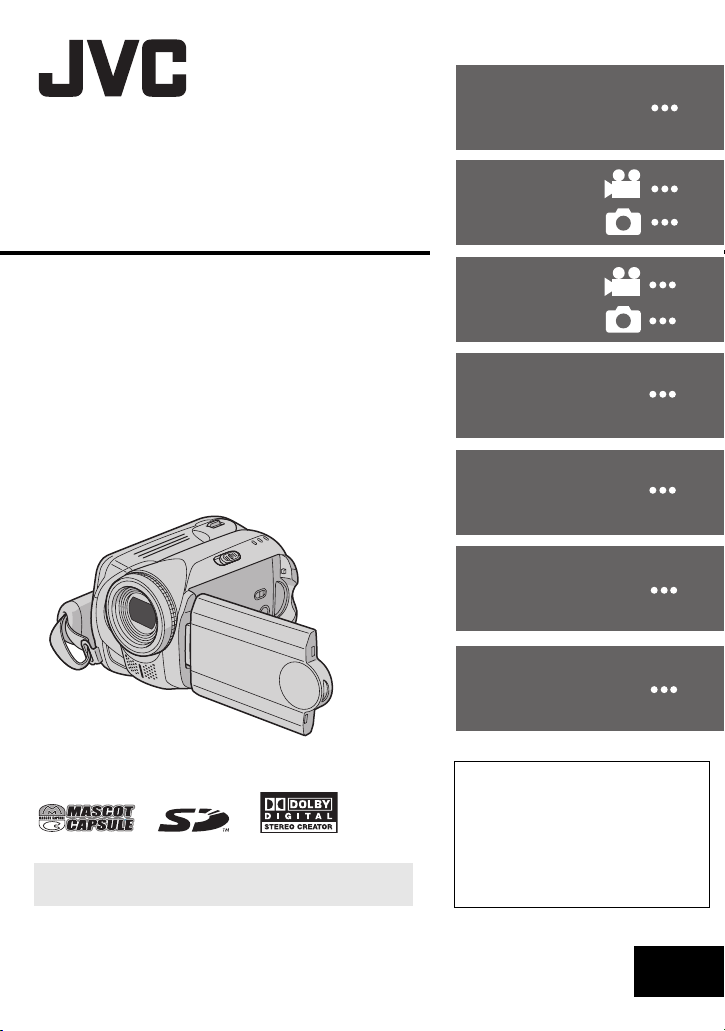
CASTELLANO
MANUAL DE INSTRUCCIONES
CÁMARA EQUIPADA CON
DISCO DURO
GZ-MG37E
GZ-MG27E
GZ-MG26E
GZ-MG21E
PREPARATIVOS
GRABACIÓN
REPRODUCCIÓN
EDICIÓN/IMPRESIÓN
COPIA
CONFIGURACIONES DE
MENÚS
INFORMACIÓN
ADICIONAL
8
16
20
26
30
36
47
52
58
Para desactivar el modo de demostración, ajuste
“MODO DEMO” en “OFF”. (
墌 p. 53)
Apreciado cliente:
Muchas gracias por haber adquirido
esta cámara con disco duro
integrado. Antes de usarla, lea la
información de seguridad y las
precauciones contenidas en las
páginas 4 y 5 para garantizar un uso
seguro de este producto.
LYT1537-005B
SP
Page 2
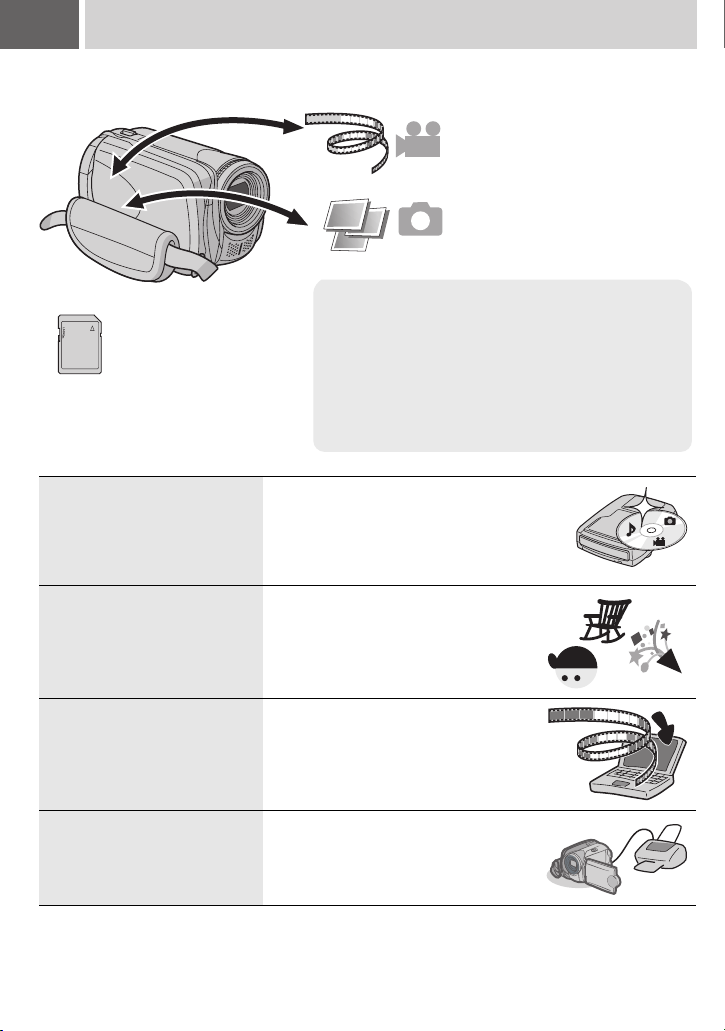
2 CA Características principales
Esta cámara está equipada con una unidad de disco duro de gran capacidad que permite la
grabación de una gran cantidad de vídeos e imágenes fijas.
● Para grabar vídeos (墌 p. 16)
●
Para reproducir vídeos (墌p. 26)
● Para grabar imágenes fijas
(墌 p. 20)
● Para reproducir imágenes fijas
(墌 p. 30)
Modo de grabación automático/manual
Tarjeta de memoria SD
También puede grabar en
tarjetas SD.
“Cuando se utiliza una
tarjeta SD” (墌 p. 15)
Función de creación de
DVD
(墌 p. 47)
Registro de eventos de
vídeo
(墌 p. 17)
El modo de grabación automático permite grabar sin
necesidad de realizar operaciones complicadas.
En cambio, el modo de grabación manual, permite
utilizar efectos especiales y realizar ajustes manuales
para grabar vídeos más llenos vida.
“Para cambiar al modo de grabación manual”
(墌 p. 22)
Puede conectar la cámara a una grabadora
de DVD (de venta de forma separada)
mediante un cable USB mini A/B para
guardar con facilidad los archivos grabados
en un disco DVD.
Puede registrar los vídeos grabados en
eventos en función de su contenido.
Esto permite buscar y seleccionar los
archivos por contenido (evento).
Edición de archivos en el
PC
(墌 GUÍA DE INSTALACIÓN DE
SOFTWARE Y CONEXIÓN USB)
Impresión directa
(墌 p. 46)
USB 2.0 permite la transferencia rápida
de vídeo e imágenes fijas a un PC.
Mediante el software de edición de
imágenes incluido con la cámara, es
muy sencillo editar vídeo y elaborar DVD
de creación propia.
Si su impresora es compatible con
PictBridge, las imágenes fijas pueden
imprimirse fácilmente conectando la
cámara directamente a la impresora
mediante el cable USB.
Page 3
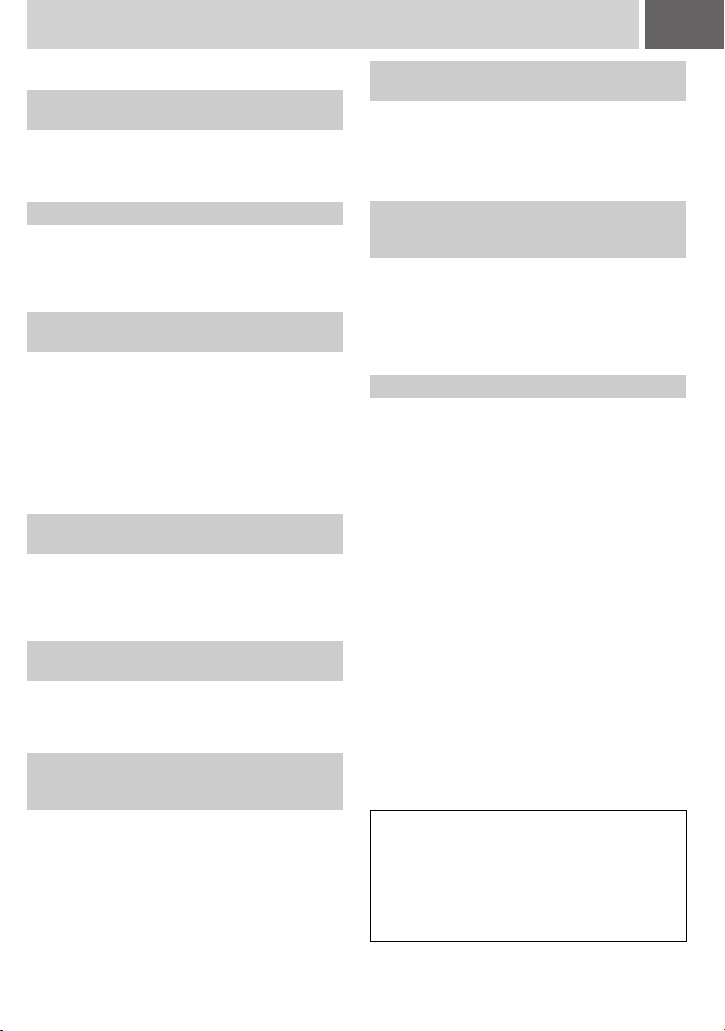
No olvide leer esta información. – Cómo utilizar la cámara equipada con disco duro
CA 3
Lea estas instrucciones antes de utilizar la cámara
Realice una copia de seguridad de los
datos importantes que ha grabado
Se recomienda que guarde los datos importantes que
haya grabado copiándolos en un DVD o cualquier otro
soporte de grabación. (墌 p. 47)
Realice una grabación de prueba
Antes de grabar los datos importantes, realice una
grabación de prueba y reproduzca los datos grabados
para comprobar si el vídeo y el sonido se han grabado
correctamente.
Compruebe la compatibilidad del soporte
de grabación
● Las únicas tarjetas SD cuya compatibilidad está
garantizada con esta cámara son las de Panasonic,
TOSHIBA, pqi (sólo imágenes fijas) y SanDisk. Si
se utilizan otros soportes, pueden producirse errores
en la grabación de datos o pueden perderse datos
ya grabados.
● Para la grabación de vídeo, utilice una tarjeta SD de
alta velocidad (10 MB/s como mínimo).
● Las MultiMediaCards no son compatibles.
Formatee previamente el soporte de
grabación
Antes de usar esta cámara, formatee el disco duro
integrado o las tarjetas SD. De este modo, se garantiza
también que la velocidad y el funcionamiento serán
estables al acceder al soporte de grabación. (墌 p. 39)
Sujete correctamente la cámara durante la
grabación
Durante la grabación, no tape la zona cercana al
objetivo, micrófono estéreo o sensor de la cámara con
los dedos o cualquier objeto. (墌 p. 10)
Cuando transcurre cierto tiempo sin haber
realizado ninguna operación con la
cámara
● Cuando se utiliza la batería, la alimentación se
apaga automáticamente para ahorrar energía. Utilice
el interruptor de alimentación para volver a encender
la cámara.
● Durante el funcionamiento con el adaptador de CA,
la lámpara de acceso se ilumina y la pantalla LCD se
apaga (la cámara pasa al modo de suspensión).
Reinicie la cámara si no funciona
correctamente
Esta cámara utiliza una microcomputadora.
Determinados factores, como el ruido de fondo y las
interferencias, pueden afectar su funcionamiento.
Reinicie la cámara si no funciona correctamente.
(墌 p. 58)
Si se produce un problema con la tarjeta
SD, lleve la tarjeta junto con la cámara al
servicio técnico
Cuando en caso de avería solicite una reparación a su
distribuidor o al centro de servicio técnico de JVC,
asegúrese de llevar la cámara junto con la tarjeta de
memoria SD. Si no se llevan los dos componentes, no
será posible diagnosticar la causa del problema y la
reparación no se podrá realizar correctamente.
Precauciones sobre el uso de baterías
● Para eliminar las baterías, deben tenerse en cuenta
ciertas consideraciones ambientales y respetar
estrictamente las normativas o leyes vigentes en
cada país para la eliminación de estos componentes.
● Si la cámara sufre una descarga electrostática,
apague la cámara antes de utilizarla de nuevo.
● Este producto incluye tecnologías patentadas y de
propiedad que solamente funcionan con una batería
de datos de JVC. Utilice las baterías de JVC BNVF707U/VF714U/VF733U. El uso de baterías
genéricas que no sean JVC puede ocasionar daños
en el circuito de carga interno.
● Si el tiempo de funcionamiento de la batería es
extremadamente corto después de una carga
completa, significa que la batería está gastada y que
es preciso cambiarla. Deberá comprar una batería
nueva.
● El adaptador de CA se calienta con el uso porque
procesa electricidad internamente. Asegúrese de
utilizarlo solamente en zonas bien ventiladas.
● Al cabo de 5 minutos en el modo de espera de
grabación, la cámara apagará automáticamente el
suministro de alimentación procedente del adaptador
de CA. En tal caso, la carga de la batería se iniciará
si está instalada en la cámara.
INFORMACIÓN
El disco duro de la cámara que ha comprado puede
contener grabaciones de vídeo (con sonido) creadas
especialmente para realizar demostraciones en los
puntos de venta.
Para eliminar estos archivos de vídeo, consulte
“Eliminación de archivos” (墌 p. 36) / “Formateo de
un soporte de grabación” (墌 p. 39).
Page 4
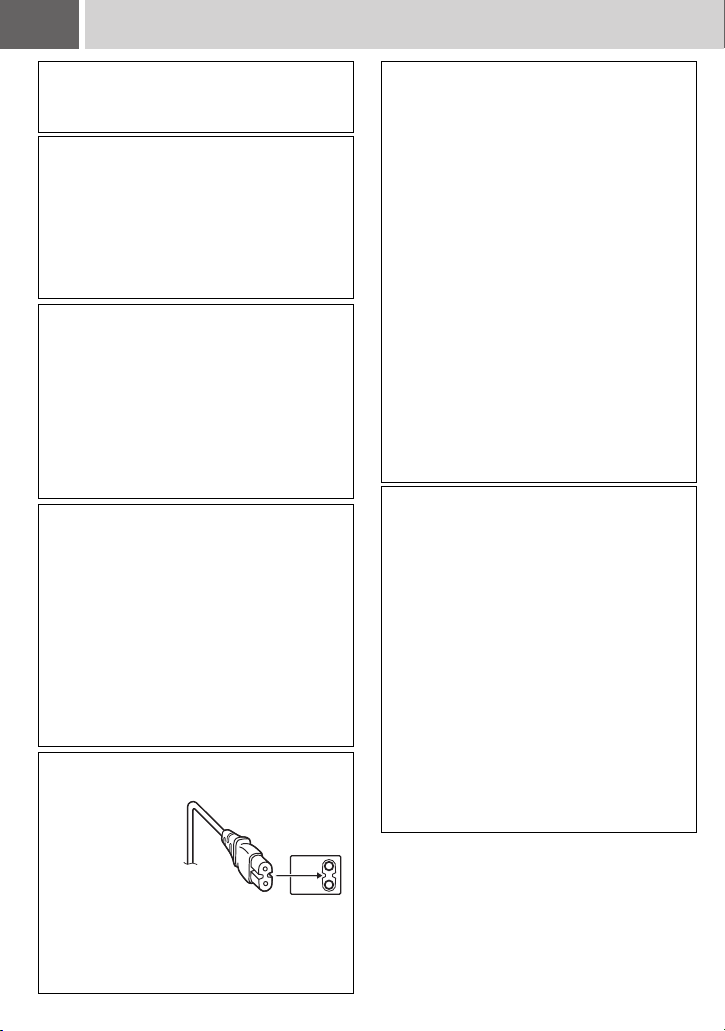
4 CA Precauciones de seguridad
ADVERTENCIA: PARA EVITAR RIESGO DE
INCENDIOS O ELECTROCUCIONES, NO
EXPONGA ESTE APARATO A LA LLUVIA O
HUMEDAD.
PRECAUCIONES:
● Para evitar cortocircuitos, no abra la
videocámara. No hay componentes que
puedan ser reparados por el usuario.
Consulte con personal de servicio cualificado.
● Cuando no utilice el adaptador de CA durante
un largo período, le recomendamos
desconectar el cable de alimentación de la
toma de corriente.
NOTAS:
● La placa de valores nominales y la precaución
de seguridad se encuentran en la parte
inferior y/o en la parte posterior de la unidad
principal.
● La placa del número de serie se encuentra en
el compartimiento de la batería.
● La información sobre los valores nominales y
las precauciones de seguridad del adaptador
de CA se encuentran en la parte superior e
inferior del mismo.
Precaución relacionada con la batería de litio
recambiable
La batería utilizada en este dispositivo presenta
riesgos de incendio y de quemaduras químicas
si no se usa correctamente.
No la recargue, ni la desmonte, ni la caliente por
encima de los 100°C, ni la incinere.
Cambie la batería por una Panasonic
(Matsushita Electric), Sanyo, Sony o Maxell
CR2025.
Hay peligro de explosión o riesgo de incendio si
la batería se cambia de manera incorrecta.
● Deshágase de la batería usada sin demora.
● Manténgala lejos del alcance de los niños.
● No la desmonte ni la eche al fuego.
PRECAUCIÓN:
Para evitar
choques
eléctricos o
daños a la
unidad, primero
inserte
firmemente el
extremo menor
del cordón de
alimentación en el adaptador de CA para que no
se mueva, y luego enchufe el extremo mayor del
cordón de alimentación en un tomacorriente de
CA.
Cuando el equipo se encuentra instalado en un
gabinete o en un estante, asegúrese que tenga
suficiente espacio en todos los lados para permitir
la ventilación (10 cm o más en cada lado, en la
parte superior y en la parte trasera).
No bloquee los orificios de ventilación.
(Si los orificios de ventilación están bloqueados
por un periódico, o paño, etc., el calor no podrá
salir.)
No deberá ser colocada en el aparato ninguna
fuente de llama sin protección, tales como velas
encendidas.
Cuando descarte las pilas, deberá considerar los
problemas ambientales y respetar estrictamente
las normas locales o leyes vigentes para la
eliminación de estas pilas.
La unidad no deberá ser expuesta a goteos ni
salpicaduras.
No use esta unidad en un cuarto de baño o en
lugares con agua.
Tampoco coloque ningún envase lleno de agua o
líquidos (tales como cosméticos o medicinas,
floreros, macetas, vasos, etc.) en la parte superior
de la unidad.
(Si penetra agua o líquidos en la unidad, pueden
producirse electrocuciones o incendios.)
No apunte el objetivo directamente hacia el sol.
Esto puede causarle lesiones en los ojos así
como también fallas en los circuitos internos de
la cámara. Esto también puede producir riesgo
de incendio o de choque eléctrico.
¡PRECAUCIÓN!
Las siguientes notas indican posibles daños a la
cámara o lesiones al usuario.
El transportar o sostener la cámara por el
monitor LCD puede resultar en la caída o en
fallas de la unidad.
No utilice el trípode sobre superficies inestables
o desniveladas ya que la cámara puede caerse,
produciendo graves daños a la misma.
¡PRECAUCIÓN!
Evite conectar los cables (audio/video, S-video,
etc.) a la cámara y dejar la unidad sobre el TV,
ya que el tropezar con uno de los cables puede
derribar la cámara resultando ésta dañada.
Page 5
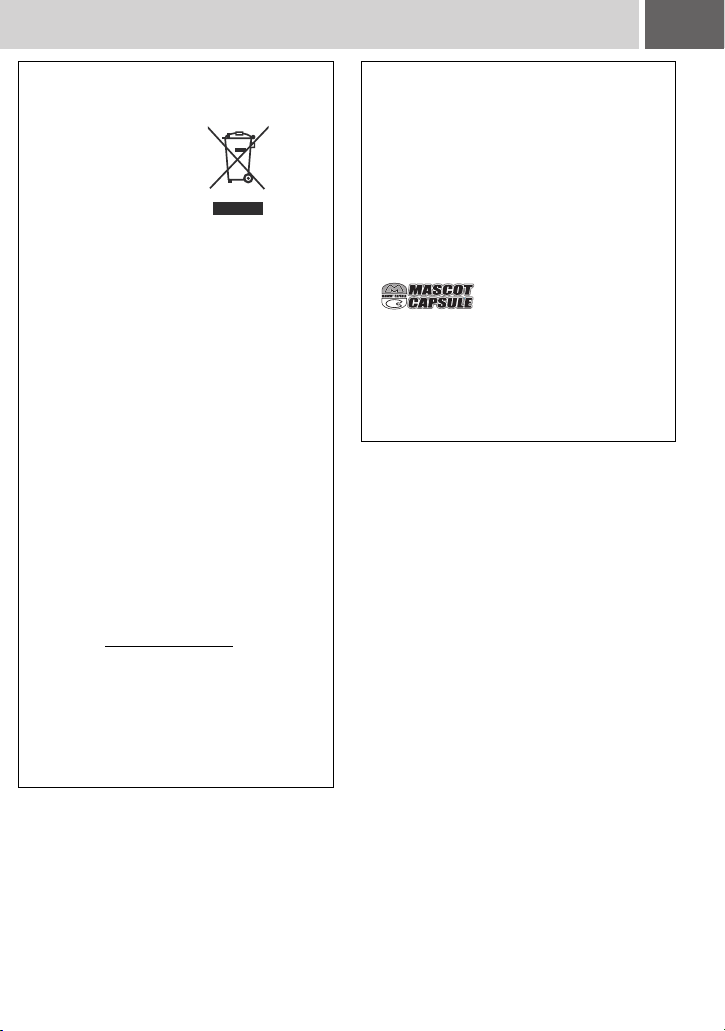
CA 5
Información para los usuarios sobre la
eliminación de equipos usados
[Unión Europea]
Este símbolo indica que
los aparatos eléctricos y
electrónicos no deben
desecharse junto con la
basura doméstica al
final de su vida útil. El
producto deberá
llevarse al punto de
recogida
correspondiente para el
reciclaje y el tratamiento
adecuado de equipos
eléctricos y electrónicos de conformidad con la
legislación nacional.
Si desecha el producto correctamente, estará
contribuyendo a conservar los recursos
naturales y a prevenir los posibles efectos
negativos en el medio ambiente y en la salud de
las personas que podría causar el tratamiento
inadecuado del producto desechado. Para
obtener más información sobre el punto de
recogida y el reciclaje de este producto,
póngase en contacto con su oficina municipal,
su servicio de recogida de basura doméstica o
la tienda en la que haya adquirido el producto.
De acuerdo con la legislación nacional, podrían
aplicarse multas por la eliminación incorrecta de
estos desechos.
(Empresas)
Si desea desechar este producto, visite nuestra
página Web www.jvc-europe.com
información acerca de la retirada del producto.
[Otros países no pertenecientes a la Unión
Europea]
Si desea desechar este producto, hágalo de
conformidad con la legislación nacional vigente
u otras normativas de su país para el
tratamiento de equipos eléctricos y electrónicos
usados.
Atención:
Este símbolo sólo es
válido en la Unión
Europea.
para obtener
Recuerde que esta cámara debe usarse
únicamente para fines privados.
Está prohibido cualquier uso comercial sin la
autorización correspondiente. (Aunque grabe
acontecimientos, tales como espectáculos o
exhibiciones, para su disfrute personal, se
recomienda que obtenga una autorización
previa.)
Marcas registradas
● Fabricado bajo licencia de Dolby Laboratories.
“Dolby” y el símbolo con una doble D son
marcas registradas de Dolby Laboratories.
●
MascotCapsule es una marca registrada de HI
CORPORATION en Japón.
Copyright © 2001 HI CORPORATION.
Reservados todos los derechos.
● Otros nombres de productos y compañías
incluidos en este manual de instrucción son
marcas y/o marcas registradas de sus
respectivos propietarios.
Page 6

6 CA Contenido
PREPARATIVOS
Accesorios .........................................................8
Montaje de la correa para hombro .................9
Colocación de la tapa del objetivo .................9
Colocación del filtro de núcleo .......................9
Índice ..............................................................10
Ajustes preliminares necesarios ........................12
Preparativos relacionados con la alimentación
(si se utiliza la batería) .................................12
Ajuste del idioma ..........................................13
Ajuste de fecha y hora .................................13
Otros ajustes ..................................................14
Ajuste de la correa de mano ........................14
Instalación en trípode ...................................14
Sistema de batería de datos ........................14
Cuando se utiliza una tarjeta SD .................15
GRABACIÓN
Vídeo
Grabación de vídeo ..........................................16
Registro de archivos en eventos ..................17
Uso del zoom ...............................................18
Cambio del tamaño de la pantalla ...............18
Luz LED .......................................................18
Eliminación de un archivo ............................19
Comprobación del espacio restante en el
soporte de grabación ...................................19
Imagen fija
Grabación de imágenes fijas .............................20
Uso del zoom ...............................................21
Toma continua .............................................21
Luz LED .......................................................21
Eliminación de un archivo ............................21
Vídeo / Imagen fija
Grabación manual ............................................22
Ajuste manual en el menú MSET ................ 22
Filmación nocturna .......................................25
Compensación de contraluz ........................25
Control de exposición puntual ......................25
REPRODUCCIÓN
Vídeo
Reproducción de vídeo .....................................26
Operaciones durante la reproducción ......... 27
Función de búsqueda de archivos ............... 28
Pantalla de índice de fechas ................... 28
Pantalla de eventos .................................29
Para reproducir archivos de la carpeta
[EXTMOV] ................................................... 29
Eliminación de un archivo de vídeo ............. 29
Imagen fija
Reproducción de imágenes fijas ........................30
Función de búsqueda de archivos ............... 30
Reproducción automática ............................ 31
Giro de las imágenes ................................... 31
Zoom durante la reproducción .....................31
Eliminación de archivos de imágenes fijas ...... 31
Vídeo / Imagen fija
Visionado de imágenes en el televisor / uso del
mando a distancia ...........................................32
Conexión a un televisor, grabadora de vídeo o
grabadora de DVD .............................................32
Reproducción en el televisor ....................... 32
Reproducción mediante el mando a distancia ....33
Reproducción con efectos especiales ..................34
EDICIÓN/IMPRESIÓN
Vídeo / Imagen fija
Gestión de archivos .........................................36
Eliminación de archivos ............................... 36
Visualización de la información de archivo ....37
Protección de los archivos contra borrado
accidental .......................................................38
Formateo de un soporte de grabación ........ 39
Limpieza de un soporte de grabación ......... 40
Restablecimiento del número de archivo .... 40
Cambio del registro de evento de los archivos
de vídeo tras la grabación ........................... 41
Page 7
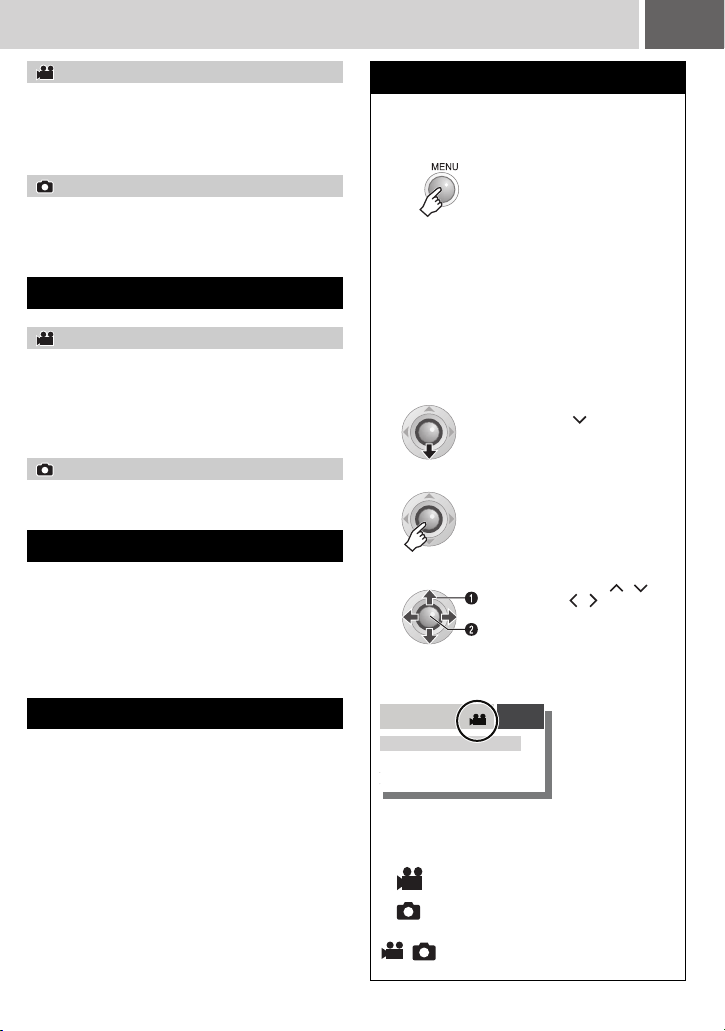
CA 7
Vídeo
Listas de reproducción ......................................42
Creación de listas de reproducción .............42
Reproducción de listas de reproducción ...... 44
Otras operaciones con listas de reproducción ..... 44
Imagen fija
Configuración de la impresión ...........................45
Ajuste de impresión DPOF .......................... 45
Impresión directa con una impresora PictBridge .... 46
COPIA
Vídeo
Copia de archivos de vídeo en discos DVD .........47
Uso de una grabadora de DVD para realizar
copias (Función de creación de DVD)* ........ 47
Utilización de una grabadora de vídeo o de DVD
para la copia ................................................50
Imagen fija
Copia/Movimiento de archivos de imagen fija ...51
CONFIGURACIONES DE MENÚS
Cambio de las configuraciones de menús ...........52
Menús comunes para todos los modos ....... 53
Menús de grabación de vídeo ..................... 55
Menús de reproducción de vídeo ................ 56
Menús de grabación de imágenes fijas ....... 57
Menús de reproducción de imágenes fijas .....57
INFORMACIÓN ADICIONAL
Solución de problemas .....................................58
Indicaciones de advertencia ..............................62
Limpieza de la cámara .....................................64
Precauciones ...................................................65
Especificaciones ...............................................68
Indicaciones en la pantalla LCD .........................70
TÉRMINOS .................................... Contraportada
Acerca de este manual
Funcionamiento de los botones
● El funcionamiento de los botones se ilustra
de la siguiente manera.
ej.)
● Acerca del selector de control (墌 p. 11)
El selector de control se puede accionar de
dos modos diferentes: moviéndolo hacia
arriba/abajo y hacia la izquierda/derecha, o
presionándolo. Estos dos modos se
describen e ilustran a continuación.
ej.)
1) Para mover el selector de control hacia
abajo:
Pulse .
2) Para presionar el selector de control:
Pulse 49.
3) Para accionar 1) y 2) continuamente:
27
Pulse / /
/ para
seleccionar y, a
continuación,
pulse 49.
Seleccionar
Ajustar
Iconos de la parte superior de las páginas
EN
tion playback
ed
Backward
Forward
Los iconos presentes en la parte superior de las
páginas indican si la página está relacionada con
vídeo y/o imágenes fijas.
Página relacionada con vídeos
Página relacionada con imágenes
fijas
Página común para vídeos e
imágenes fijas
Page 8
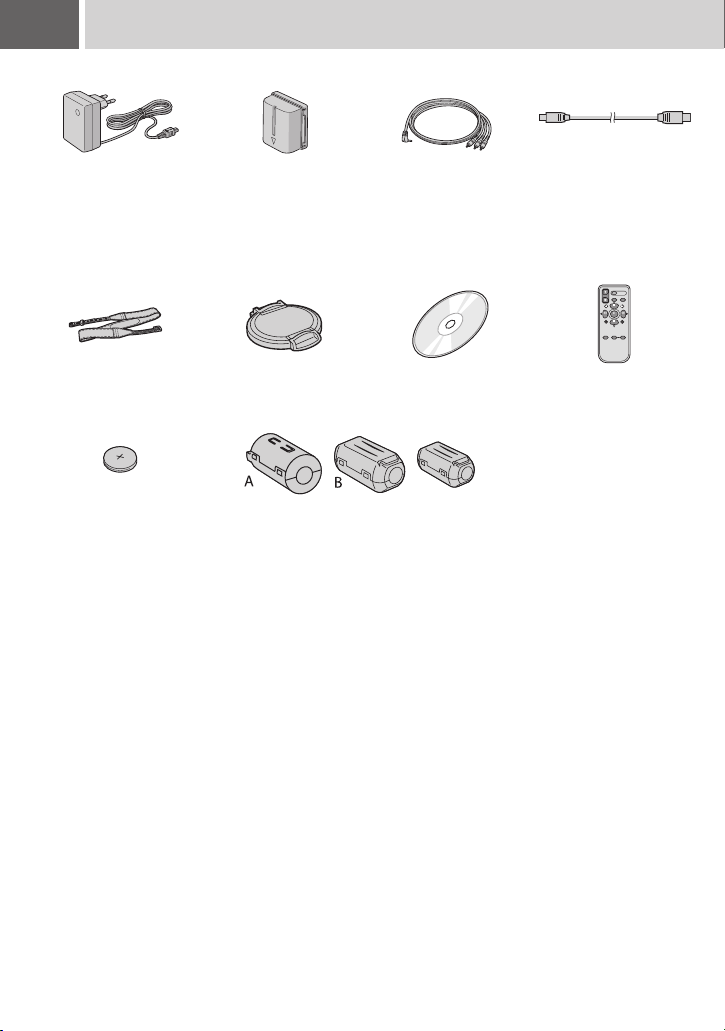
8 CA Accesorios
Adaptador de CA
AP-V17E
Correa para hombro
(墌 p. 9)
Batería de litio
CR2025 (para el
mando a distancia)
Preinstalada de fábrica
en el mando a
distancia.
Batería
BN-VF707U
Tapa del objetivo
(墌 p. 9)
Filtros de núcleo para cables (墌 p. 9)
Grande (A): Cable de audio/vídeo
Grande (B): Cable USB
Pequeño: Cable CC
Cable de audio/vídeo Cable USB
CD-ROM Mando a distancia
(墌 GUÍA DE
INSTALACIÓN DE
SOFTWARE Y
CONEXIÓN USB)
RM-V730UE (墌 p. 33)
Page 9
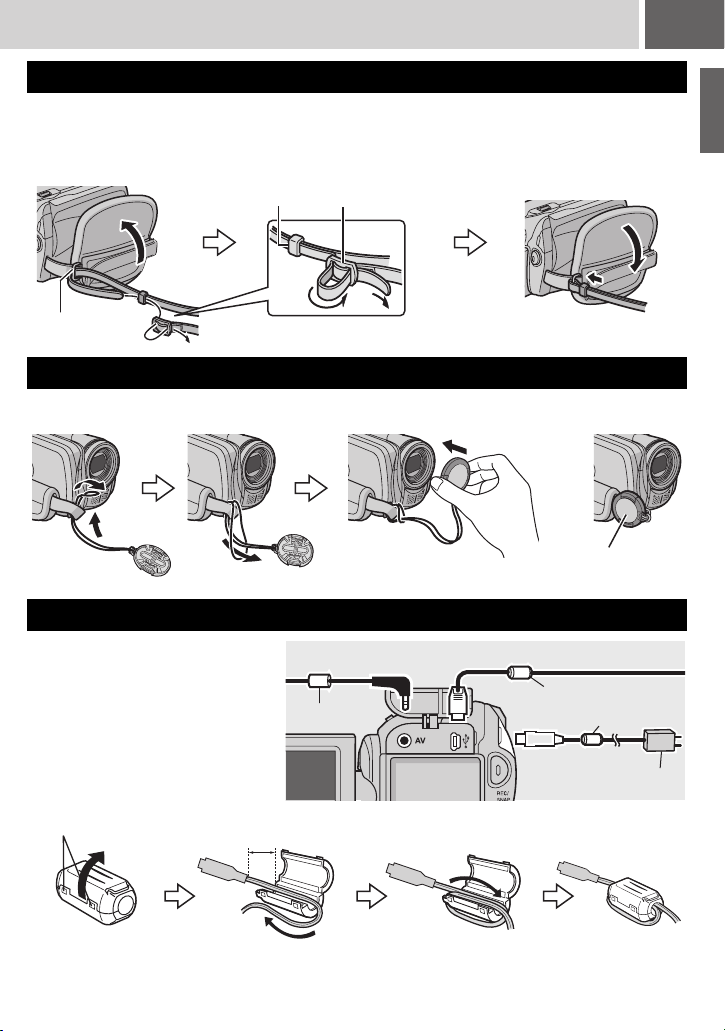
Montaje de la correa para hombro
CA 9
Abra la almohadilla e inserte el
extremo de la correa por el
orificio.
Orificio
Haga pasar la correa por la
hebilla, ajuste la longitud y utilice
la guía corredera para fijarla.
Guía corredera
de la correa
Hebilla
Deslice la hebilla hacia el
orificio y cierre la
almohadilla.
Colocación de la tapa del objetivo
Para proteger el objetivo, coloque en la cámara la tapa del objetivo suministrada tal como se
muestra en la ilustración.
Colóquela aquí
durante la grabación.
Colocación del filtro de núcleo
Conecte los filtros de núcleo a los
cables. El filtro de núcleo reduce las
interferencias. Cuando conecte un
cable, fije el extremo con el filtro de
núcleo a la cámara.
Posiciones de instalación
(墌derecha)
Cable AV
Grande (A)
Cable USB
Grande (B)
Pequeño
Cable CC
Adaptador de CA
PREPARATIVOS
Libere la traba.
3 cm
Dé una vuelta.
Page 10
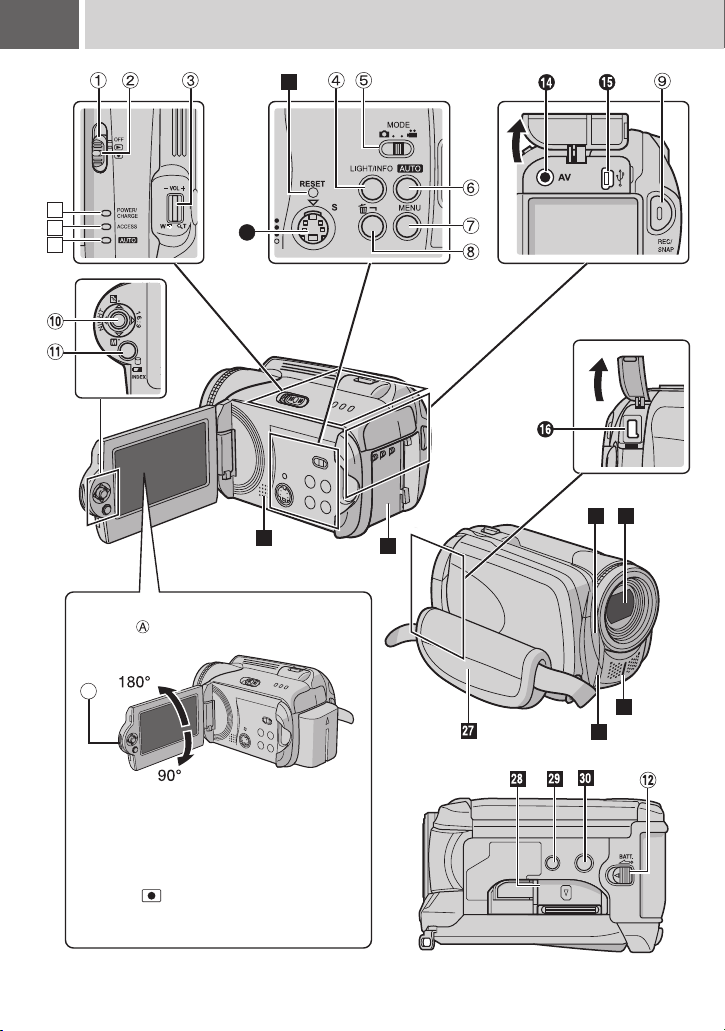
10 CA Índice
17
18
19
20
13
24 23
21
22
Apertura de la pantalla LCD*
Presione y abra completamente la
pantalla LCD.
A
La pantalla LCD puede girar 270°.
Funcionamiento siempre listo para
grabar
Cuando el interruptor de alimentación se
ajusta en , la cámara se enciende y
apaga cuando se abre o cierra la pantalla
LCD.
*El tamaño/aspecto de la pantalla varía según el modelo.
25
26
Page 11
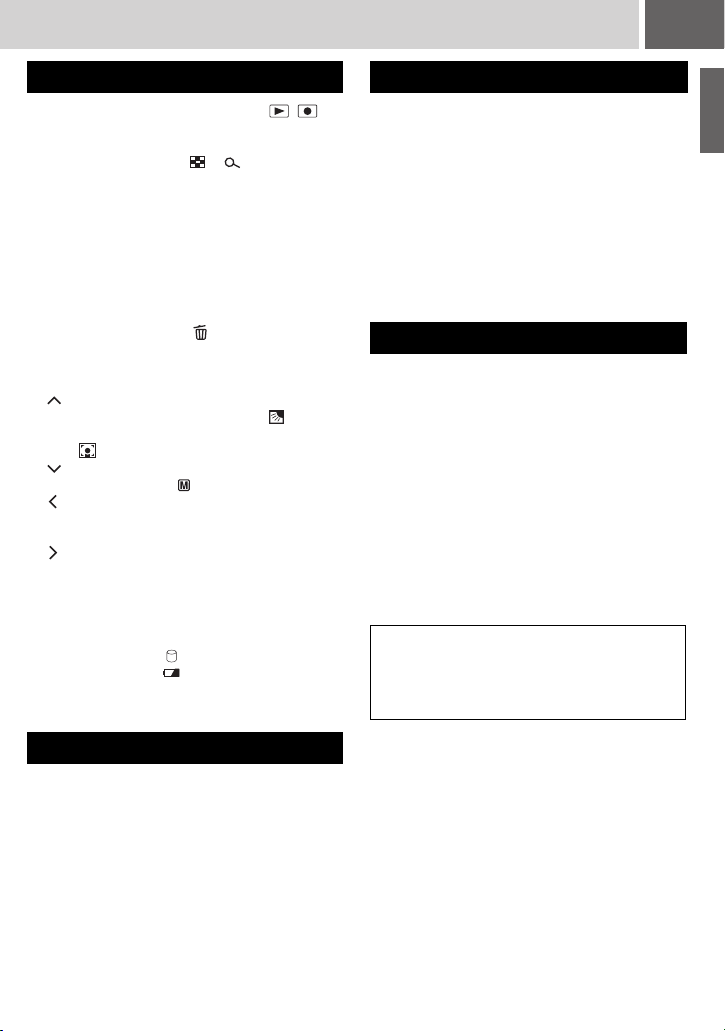
CA 11
A
Controles
a Interruptor de alimentación [OFF, , ]
(墌 p. 12)
b Botón de bloqueo (墌 p. 12)
c Palanca del zoom [W /T ] (墌 p. 18)
Control de volumen del altavoz [–VOL+]
(墌 p. 26)
d Botón de luz [LIGHT] (墌 p. 18)/Botón de
información [INFO] (墌 p. 37)
e Interruptor de modo [MODE]
(墌 p. 16, 20, 26, 30)
f Botón de modo automático/manual [AUTO]
(墌 p. 22)
g Botón de menú [MENU] (墌 p. 52)
h Botón de eliminación [ ] (墌 p. 19)
i Botón de inicio/parada de grabación [REC/
SNAP] (墌 p. 16, 20)
j Selector de control
: Salto hacia atrás (墌 p. 27)/Arriba/
Compensación de contraluz [ ]
(墌 p. 25)/Control de exposición puntual
[] (墌 p. 25)
: Salto hacia adelante (墌 p. 27)/Abajo/
Ajuste manual [ ] (墌 p. 22)
: Búsqueda hacia atrás [3] (墌 p. 27)/
Izquierda/Filmación nocturna [NIGHT]
(墌 p. 25)
: Búsqueda hacia adelante [ 5]
(墌 p. 27)/Derecha/Cambio de tamaño
de pantalla (16:9/4:3) [16:9] (墌 p. 18)
Presionar: Reproducción/Pausa (49)
(墌 p. 26, 30)
k Botón de índice [INDEX] (墌 p. 28)/Botón de
espacio restante [ ] (墌 p. 19)/Botón de
batería de datos [ ] (墌 p. 14)
l Botón de liberación de la batería [BATT.]
(墌 p. 12)
Indicadores
Q Lámpara de alimentación/carga [POWER/
CHARGE] (墌 p. 12)
R Lámpara de acceso [ACCESS] (se enciende
o parpadea cuando se accede a los
archivos. No apague la alimentación ni
extraiga la batería o el adaptador de CA
mientras se está accediendo a los archivos.)
S Lámpara de modo automático [AUTO] (se
enciende en el modo de grabación
automático. También se enciende al
conectar la cámara a una grabadora de DVD
[de venta de forma separada]). (墌 p. 47)
Otras piezas
T Botón de reinicio [RESET] (墌 p. 58)
U Altavoz (墌 p. 26)
V Compartimiento de la batería (墌 p. 12)
W Sensor de la cámara
Sensor del mando a distancia (墌 p. 33)
X Objetivo
Y Micrófono estéreo
a Luz LED (墌 p. 18, 21)
b Correa de mano (墌 p. 14)
c Tapa de la tarjeta SD [OPEN] (墌 p. 15)
d Orificio del perno (墌 p. 14)
e Zócalo de fijación del trípode (墌 p. 14)
TENCIÓN:
● Procure no tapar W, X, Y y Z durante la
filmación.
● No sujete la cámara por la pantalla LCD, ya
que podría producirse una caída o una avería.
PREPARATIVOS
Conectores
Los conectores están situados debajo de las tapas.
M Conector de salida de S-Video [S] (墌 p. 32)
N Conector de salida de audio/vídeo [AV]
O Conector USB (Bus serie universal)
(墌 GUÍA DE INSTALACIÓN DE
SOFTWARE Y CONEXIÓN USB)
P Conector de entrada de CC [DC] (墌 p. 12)
Page 12
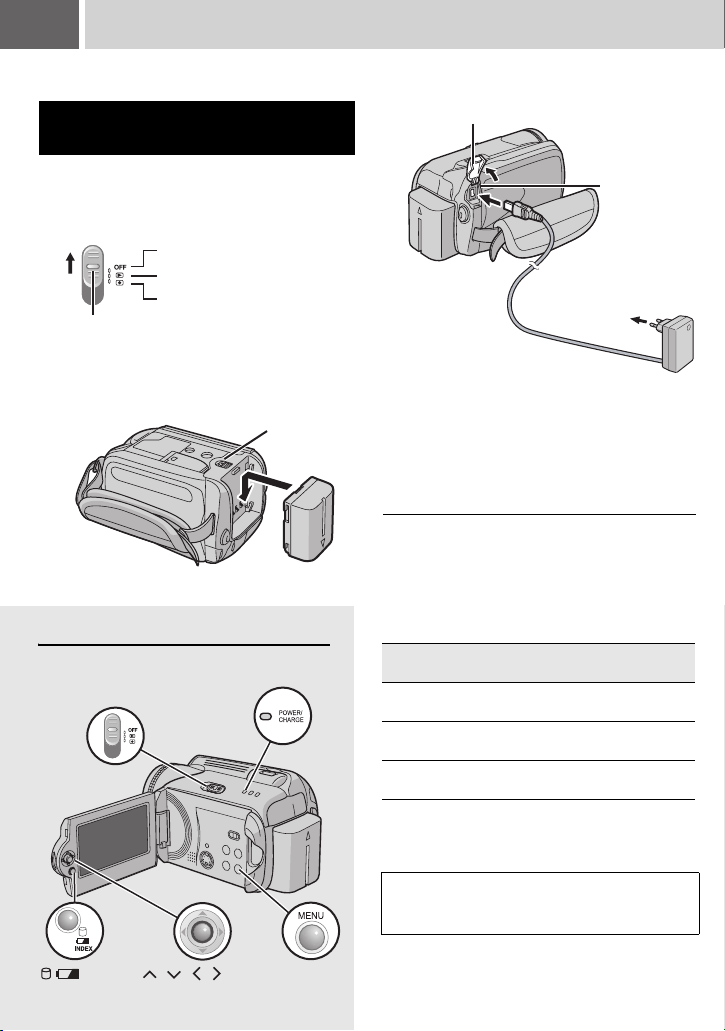
12 CA
Ajustes preliminares necesarios
Antes de usar la cámara, asegúrese de
configurar los siguientes tres ajustes.
Preparativos relacionados con la alimentación (si se utiliza la batería)
1
Ajuste el interruptor de alimentación
en OFF.
Deslice mientras presiona el botón de
bloqueo.
Cámara apagada
Reproducción
Grabación
Botón de bloqueo
2
Instale la batería.
Inserte la batería en su compartimiento
hasta que encaje.
Base de la cámara
Control de esta sección
Interruptor de
alimentación
alimentación/carga
BATT.
Lámpara de
3
Para cargar la batería, conecte el
adaptador de CA.
Abra la tapa.
Conector
CC
A la toma de CA
Adaptador de
● La lámpara de carga/alimentación
parpadea para indicar que la carga se ha
iniciado.
● La carga finaliza cuando la lámpara se
apaga. Desenchufe el adaptador de CA de
la toma de corriente de CA y desconecte el
adaptador de CA de la cámara.
Para extraer la batería
Deslice y mantenga presionado BATT.
(墌 paso 2) y extraiga la batería.
Para comprobar el nivel de carga de la
batería (墌 p. 14)
Tiempo de carga/grabación necesario
Batería
BN-VF707U
(Suministrado)
BN-VF714U 2 h 40 min.
BN-VF733U 5 h 40 min.
Los tiempos mostrados son aproximados. Los
valores entre ( ) corresponden al tiempo que la
luz LED está encendida.
CA
Tiempo de
carga
1h30min.
(de 110 V a 240 V)
Tiempo de
grabación
1h10min.
(1h5min)
2h25min.
(2h20min)
5h50min.
(5h30min)
INDEX
/ /// 49
NOTA:
La cámara también se puede usar con sólo el
adaptador de CA.
MENU
Page 13
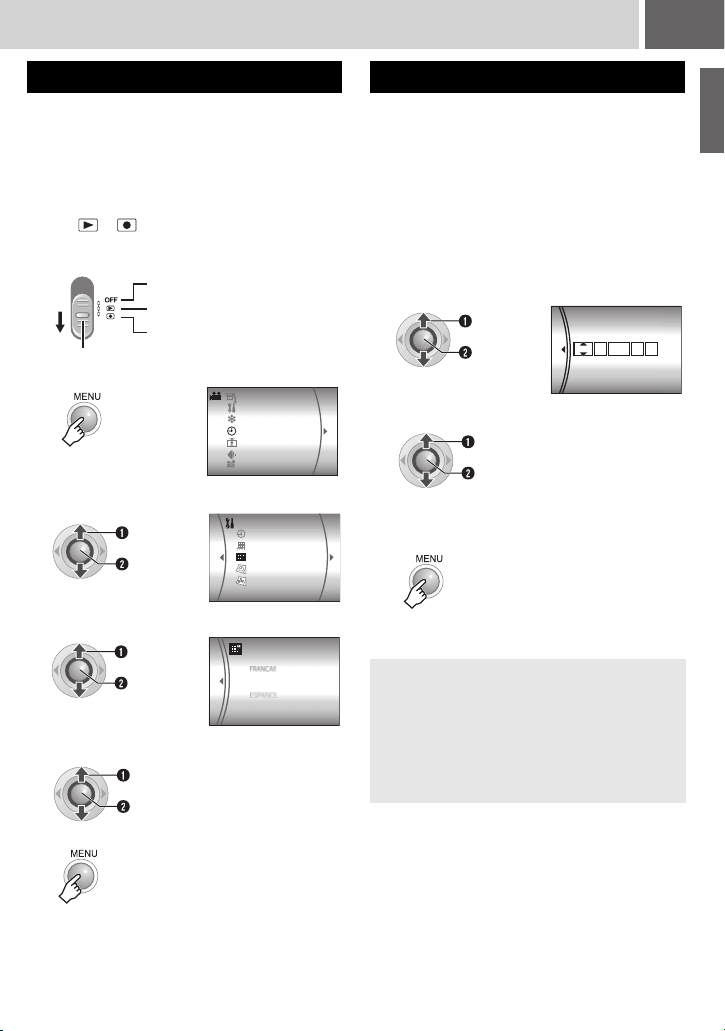
CA 13
Ajuste del idioma
El idioma en el que se muestra la información
de la pantalla puede cambiarse. (墌 p. 54)
1
Abra la pantalla LCD. (墌 p. 10)
2
Ajuste el interruptor de alimentación
en o .
Deslice mientras presiona el botón de
bloqueo.
Cámara apagada
Reproducción
Grabación
Botón de bloqueo
3
4
Seleccione [FECHA/INDICACIÓN].
Seleccionar
Ajustar
5
Seleccione [LANGUAGE].
Seleccionar
Ajustar
6
Seleccione un idioma.
Seleccionar
Ajustar
CONFIGURACIÓN CÁMARA
CONFIGURACIÓN BÁSICA
CONFIG. MEDIOS GRAB.
FECHA/INDICACIÓN
REGISTRAR EVENTO
CALIDAD
SIN VIENTO
FECHA/HORA
CONTADOR DE ESCENAS
LANGUAGE
AJUS.RELOJ
ORDEN INDIC. FECHA
ENGLISH
Ajuste de fecha y hora
La fecha y la hora de inicio de grabación se
graban en el archivo de vídeo/imagen fija y
puede consultarse pulsando INFO.
(墌 p. 26, 30)
Además, desde la pantalla de índice de fechas
puede encontrar el archivo que desee.
(墌 p. 28)
Después de realizar el paso 1-4 en “Ajuste
del idioma” (墌 p. 13)
5
Seleccione [AJUS.RELOJ].
Seleccionar
Ajustar
6
Ajuste la fecha y la hora.
Seleccionar
Ajustar
AJUS.RELOJ
FECHA HORA
31 01 11 07:
2006
Repita este paso para introducir el mes, el
día, el año, la hora y los minutos.
7
La configuración de los ajustes necesarios ha
finalizado.
Para usar la cámara de inmediato
Para grabar vídeos (墌 p. 16)
Para grabar imágenes fijas (墌 p. 20)
Para configurar otros ajustes (墌 p. 14)
PREPARATIVOS
7
Page 14
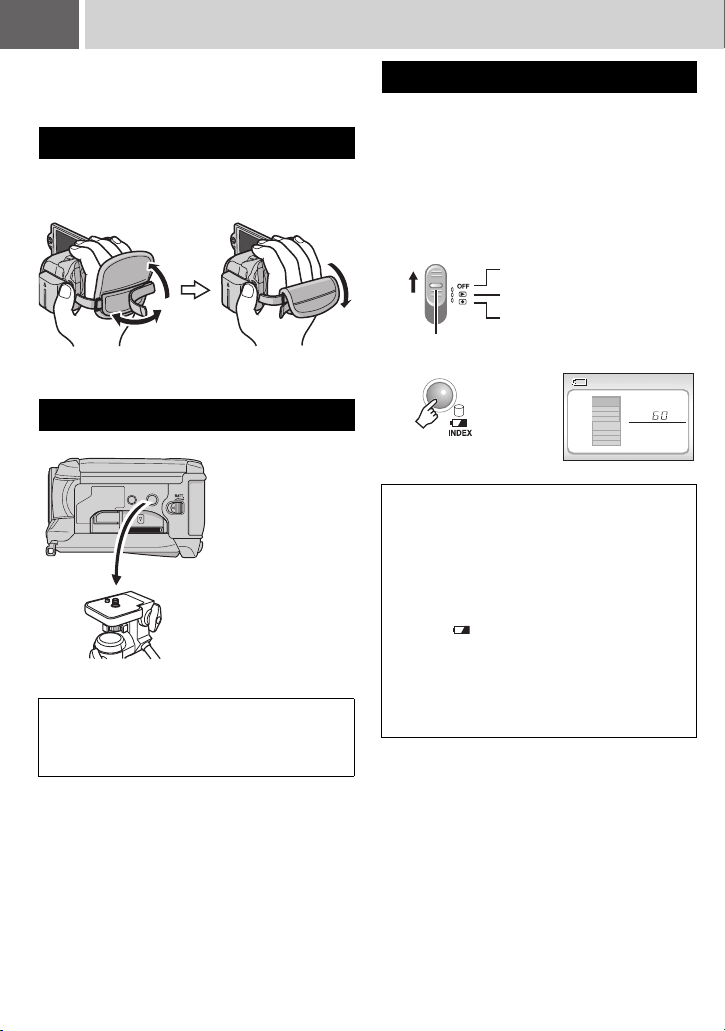
14 CA Otros ajustes
Consulte los botones que deberá utilizar en la
ilustración de “Control de esta sección” en la
página 12.
Ajuste de la correa de mano
Abra la almohadilla y ajústela a sus
necesidades.
Instalación en trípode
Base de la cámara
Encaje el orificio
para perno de la
cámara con el perno
del trípode y el
zócalo de fijación
con el tornillo; a
continuación, gire la
cámara a la derecha
para montarla en el
trípode.
NOTA:
No utilice el trípode en superficies inestables o
desniveladas, ya que la cámara podría caer y
sufrir una avería grave.
Sistema de batería de datos
Puede consultar el nivel de batería y el tiempo
de grabación restantes.
Cuando la batería está instalada
1
Ajuste el interruptor de alimentación
en OFF.
Deslice mientras presiona el botón de
bloqueo.
Cámara apagada
Reproducción
Grabación
Botón de bloqueo
2
NOTAS:
● La información de la batería se muestra
durante unos 3 segundos si el botón se pulsa y
suelta rápidamente, y durante unos 15
segundos si el botón se mantiene pulsado
durante unos instantes.
● Si aparece “ERROR DE COMUNICACIÓN” en
lugar del estado de la batería aunque haya
pulsado varias veces, es posible que exista
un problema con la batería. En tal caso,
póngase en contacto con su distribuidor JVC
más cercano.
● El tiempo de grabación restante sólo debe
utilizarse a modo orientativo. Se muestra en
unidades de 10 minutos.
ESTADO DE LA BATERÍA
100%
50%
0%
TIEMPO MÁX
MIN
Page 15
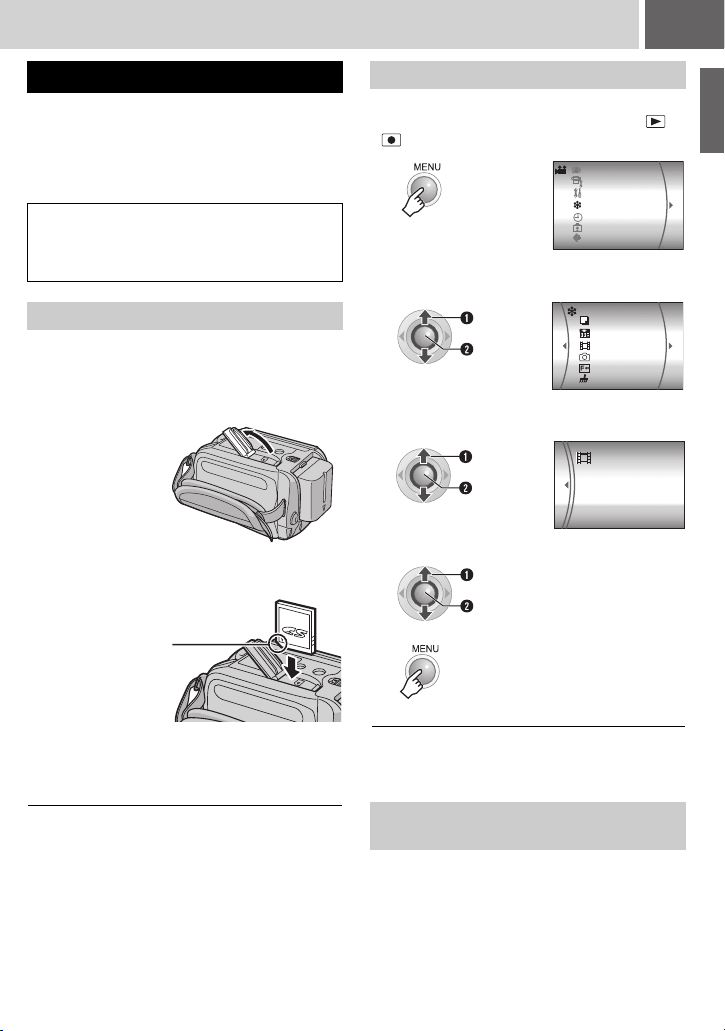
CA 15
Cuando se utiliza una tarjeta SD
La unidad de disco duro es el soporte de
grabación establecido de forma
predeterminada en la cámara. Para grabar en
una tarjeta SD, realice las siguientes tres
operaciones.
NOTA:
Para ver información sobre las tarjetas SD
compatibles, consulte “Compruebe la
compatibilidad del soporte de grabación” (
Inserte una tarjeta SD
La tarjeta SD sólo se puede insertar y extraer
con la cámara apagada. De lo contrario, los
datos de la tarjeta podrían dañarse.
1
Abra la tapa de la tarjeta SD.
Base de la
cámara
2
Inserte firmemente la tarjeta por su
lado recortado.
Borde recortado
墌
p. 3).
Cambio del soporte de grabación
Preparativos:
● Ajuste el interruptor de alimentación en o
.
1
2
Seleccione [CONFIG. MEDIOS
DIS
CONFIGURACIÓN CÁMARA
CONFIGURACIÓN BÁSICA
CONFIG. MEDIOS GRAB.
FECHA/INDICACIÓN
REGISTRAR EVENTO
CALIDAD
GRAB.].
Seleccionar
Ajustar
3
Seleccione [MODO DE VÍDEO] o
COPIAR/MOVER
REAJUSTAR Nº
00
MODO DE VÍDEO
MODO DE IMAGEN
FORMATEAR
LIMPIAR
[MODO DE IMAGEN].
Seleccionar
SD
HDD
4
Seleccione [SD].
Ajustar
Seleccionar
Ajustar
5
PREPARATIVOS
No toque el terminal del lateral posterior
de la etiqueta.
3
Cierre la tapa de la tarjeta SD.
\
Para extraer una tarjeta SD
Presione la tarjeta SD una vez.
Cuando la tarjeta se expulse parcialmente,
extráigala.
\
Para utilizar de nuevo la unidad disco duro
como soporte de grabación
Seleccione [HDD] en el paso 4.
Formateo de una tarjeta SD cuando
se utiliza por primera vez
De este modo, se garantiza también que la
velocidad y el funcionamiento serán estables al
acceder a la tarjeta SD.
Para obtener más información sobre cómo
formatear una tarjeta SD, vea “Formateo de un
soporte de grabación” (墌 p. 39).
Page 16

16 CA Grabación de vídeo
Preparativos: Abra la pantalla LCD. (墌 p. 10)
Ajuste el interruptor de
12
alimentación en .
Deslice mientras presiona el botón de
bloqueo.
Cámara apagada
Reproducción
Grabación
Botón de bloqueo
Palanca del
LIGHT/INFO
zoom
Ajuste el interruptor MODE
en .
: Modo de vídeo
: Modo de imágenes fijas
● La cámara está preajustada de
fábrica para grabar vídeos en el
disco duro integrado. Para cambiar
el soporte de grabación, vea la
página 15.
Pulse el botón REC/SNAP
3
INDEX
para iniciar la grabación.
[0h56m]
● Aparece el tiempo restante
aproximado para la grabación.
/ ///49
Para detener la grabación
Pulse otra vez el botón REC/SNAP.
Para cambiar la calidad de la imagen (墌 p. 55)
Para registrar un archivo en un evento (墌 p. 17)
MENU
Page 17
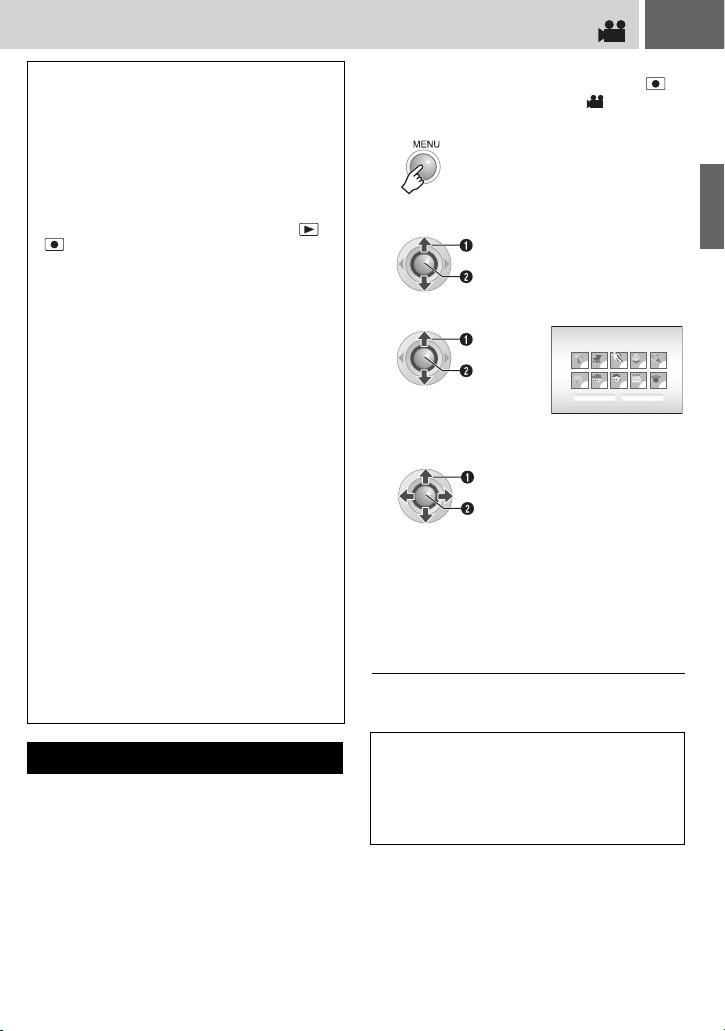
CA 17
NOTAS:
● De forma predeterminada, la cámara está
programada para grabar vídeos en tamaño 4:3.
Para grabar vídeos en tamaño 16:9, vea “Cambio
del tamaño de la pantalla” (墌 p. 18).
●
Si durante la grabación o reproducción no se realiza
ninguna operación durante 5 minutos mientras se
está utilizando la alimentación de la batería, la
cámara se apaga automáticamente para ahorrar
energía. Para encenderla de nuevo, ajuste el
interruptor de alimentación en
. Durante el funcionamiento con el adaptador de
CA, la cámara pasa al modo de suspensión (la
lámpara de acceso se ilumina y la pantalla LCD se
apaga). Para cancelar el modo de suspensión, realice
cualquier operación, como utilizar el zoom.
● Cuando la cámara se calienta, el indicador 7REC
parpadea. Si la cámara continúa calentándose, es
posible que se detenga la filmación para proteger
el soporte de grabación. En tal caso, apague la
cámara y espere a que se enfríe.
●
Si los datos no se pueden grabar o guardar
correctamente, los archivos de vídeo no se guardarán
en la carpeta [SD_VIDEO] utilizada para guardar
vídeos normales, sino en la carpeta [EXTMOV]. Para
reproducir estos archivos, vea “Para reproducir
archivos de la carpeta [EXTMOV]” (
● Los archivos de vídeo reciben los nombres
MOV_001.MOD a MOV_009.MOD,
MOV_00A.MOD a MOV_00F.MOD y
MOV_010.MOD en el orden de grabación.
● La grabación se detiene automáticamente después
de 12 horas consecutivas de grabación de vídeo.
● Se creará un nuevo archivo por cada 4 GB de
filmación continua.
●
Esta cámara graba vídeo en formato MPEG2 conforme
al formato SD-VIDEO. Recuerde que la cámara no es
compatible con otros formatos de vídeo digital.
● Antes de grabar vídeos importantes, asegúrese de
efectuar una grabación de prueba.
● No mueva ni sacuda la cámara bruscamente
durante la grabación. De lo contrario, puede que se
grabe el sonido de la unidad de disco duro.
OFF
y luego en o
墌
p. 29).
Preparativos:
● Ajuste el interruptor de alimentación en .
● Ajuste el interruptor MODE en .
1
2
Seleccione [REGISTRAR EVENTO].
Seleccionar
Ajustar
3
Seleccione [ON/SELECCIONAR].
Seleccionar
Ajustar
4
Seleccione el evento en el que desea
registrar el archivo.
Seleccionar
Ajustar
● Para seleccionar otro destino, seleccione
[CAMBIAR].
● Para cancelar el registro de un evento,
seleccione [SIN SECCIÓN].
El evento seleccionado aparece en la
pantalla. Pulse el botón REC/SNAP para
empezar la grabación.
Para buscar un archivo por evento a fin de
reproducirlo (墌 p. 29)
SELECCIONAR EVENTO
VIAJE
CAMBIAR SIN SECCIÓN
1/3
GRABACIÓN
1 1 1 1 1
1 1 1 1 1
Registro de archivos en eventos
Si antes de empezar la grabación selecciona
un evento en el que desea registrar el archivo,
el archivo se registrará en el evento
seleccionado, lo que facilita la localización del
archivo para reproducirlo. Hay hasta 3 destinos
distintos dentro de cada evento (por ejemplo:
BEBÉ1, BEBÉ2, BEBÉ3).
NOTA:
Una vez haya elegido registrar un archivo en un
evento determinado, el ajuste se conservará
aunque apague la cámara. A menos que cambie
el ajuste, el próximo archivo se registrará en el
mismo evento seleccionado anteriormente.
Page 18
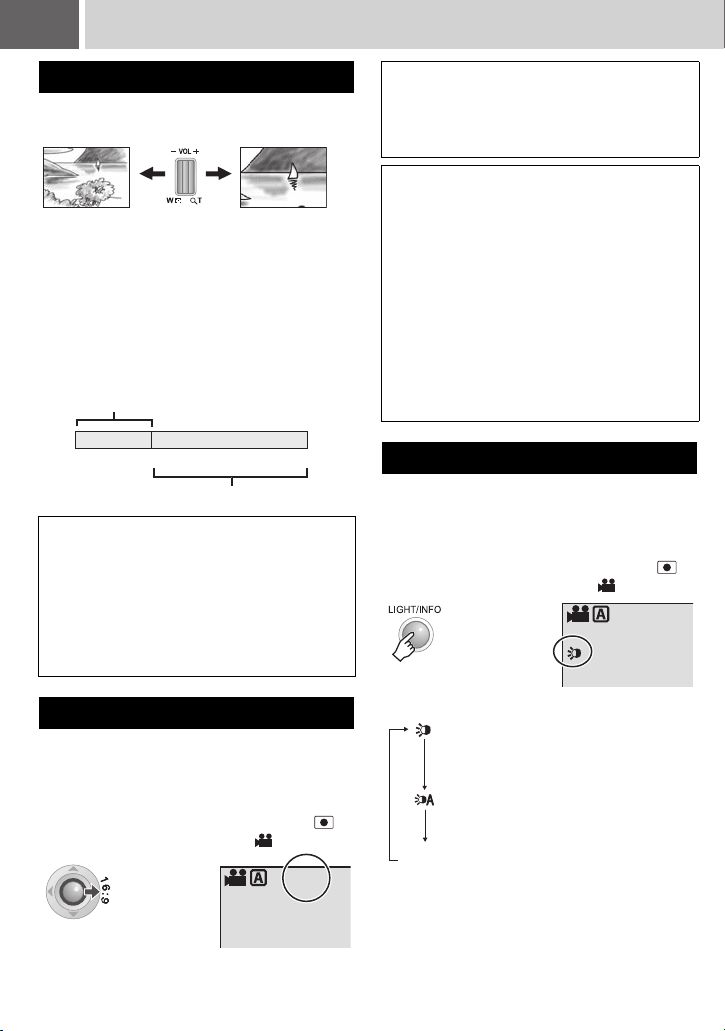
18 CA Grabación de vídeo (continuación)
A
Uso del zoom
Durante la grabación
Reducción
W: Gran angular
● El zoom óptico permite ampliar hasta un
máximo de 32x aumentos.
●
La ampliación mediante zoom de más de
aumentos se realiza a través del procesamiento de
imagen digital y, por tanto, se denomina zoom digital.
El zoom digital está disponible hasta 800x aumentos.
Ajuste [ZOOM] en [64X] u [800X]. (
Zoom óptico (hasta 32x aumentos)
Zoom digital (hasta 800x aumentos)
NOTAS:
●
La filmación en Macro (acercándose hasta unos
5 cm del sujeto) es posible cuando la palanca
del zoom está totalmente ajustada en
● Si amplía el zoom mientras filma un sujeto
cercano al objetivo, la cámara puede reducir
automáticamente el zoom según la distancia
entre la cámara y el sujeto. En este caso, ajuste
[TELE MACRO] en [ON]. (墌 p. 55)
Ampliación
T: Telefoto
32x
墌
p. 55)
800321
W
.
TENCIÓN:
Los vídeos grabados en modo 16:9 pueden verse
un poco estirados verticalmente en un televisor
de pantalla 4:3. Grabe los vídeos en modo 4:3 si
va a reproducirlos en un televisor de pantalla 4:3.
NOTAS:
● Si el modo de grabación está ajustado en
ECONÓMICA, no podrá cambiar el tamaño de
pantalla.
● En los modelos equipados con una pantalla
4:3, la imagen puede mostrarse algo alargada
verticalmente durante la grabación o
reproducción de vídeos en el modo 16:9. El
tamaño de la pantalla no cambia.
● Los vídeos grabados en modo 16:9 pueden
mostrarse algo alargada verticalmente durante
la grabación en TV con la pantalla 4:3.
● Si quiere quemar los vídeos grabados en
discos de DVD, no se recomienda mezclar los
vídeos con tamaño de 16:9 y tamaño de 4:3.
Luz LED
Si opta por utilizar esta función, la luz LED se
encenderá para mejorar la visibilidad durante la
filmación.
Preparativos:
● Ajuste el interruptor de alimentación en .
● Ajuste el interruptor MODE en .
16:9
Cambio del tamaño de la pantalla
Los vídeos se pueden grabar a un tamaño de 4:3 y
16:9. De forma predeterminada, la cámara está
programada para grabar vídeos en tamaño 4:3.
Preparativos:
● Ajuste el interruptor de alimentación en .
● Ajuste el interruptor MODE en .
Cada pulsación de botón cambia el tamaño de
pantalla.
16:9
El ajuste cambia con cada pulsación del botón.
La luz permanece encendida
independientemente de las
condiciones del entorno.
La luz se enciende
automáticamente cuando la
luminosidad es insuficiente.
Sin
visualización
Desactiva esta función.
Page 19
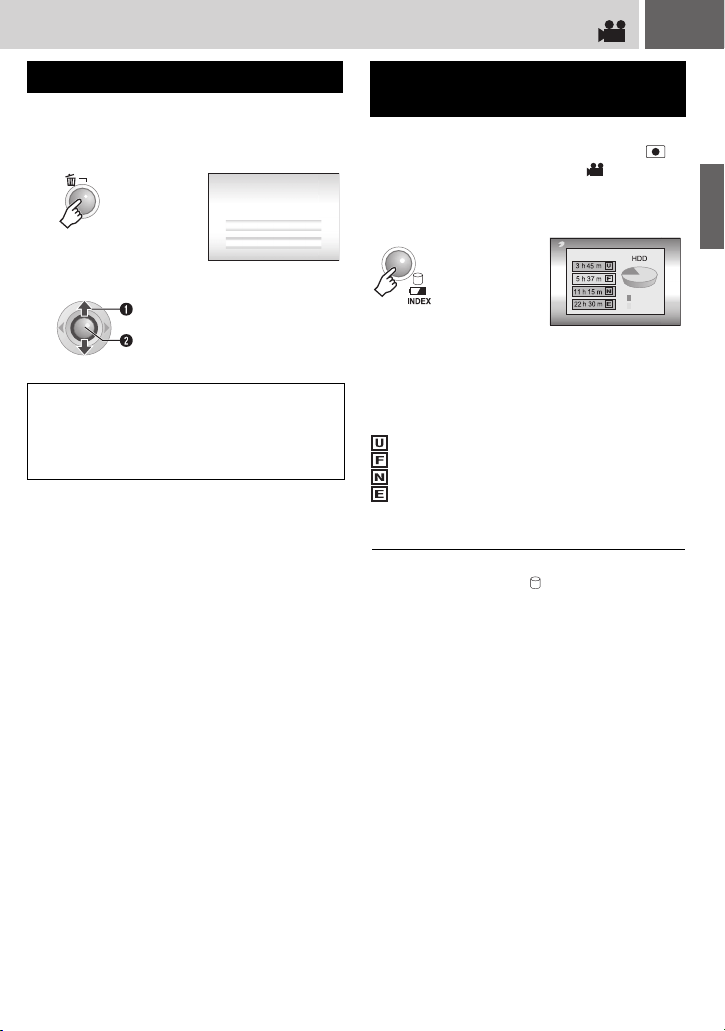
CA 19
Eliminación de un archivo
El último archivo grabado se eliminará.
Después de finalizar la grabación
1
¿ELIMINAR?
EJECUTAR
CANCELAR
2
Seleccione [EJECUTAR].
Seleccionar
Ajustar
NOTA:
Si se cambia el modo de grabación (vídeo o
imagen fija) o se desconecta la alimentación y se
vuelve a conectar después de la grabación, el
archivo no se podrá eliminar.
Comprobación del espacio restante en el soporte de grabación
Preparativos:
● Ajuste el interruptor de alimentación en .
● Ajuste el interruptor MODE en .
Por ejemplo: cuando compruebe el espacio
disponible en el disco duro
TIEMPO GRAB. MÁX.
LIBRE
USADO
El tiempo máximo de grabación se muestra
para cada modo de calidad de imagen, y el
espacio restante se muestra en un gráfico
circular.
Modo de calidad de imagen visualizado
: ULTRAFINA
: FINA
: NORMAL
: ECONÓMICA
Para obtener información detallada sobre la
calidad de la imagen, vea la página 69.
Para volver a la pantalla normal
Pulse otra vez el botón .
GRABACIÓN
Page 20
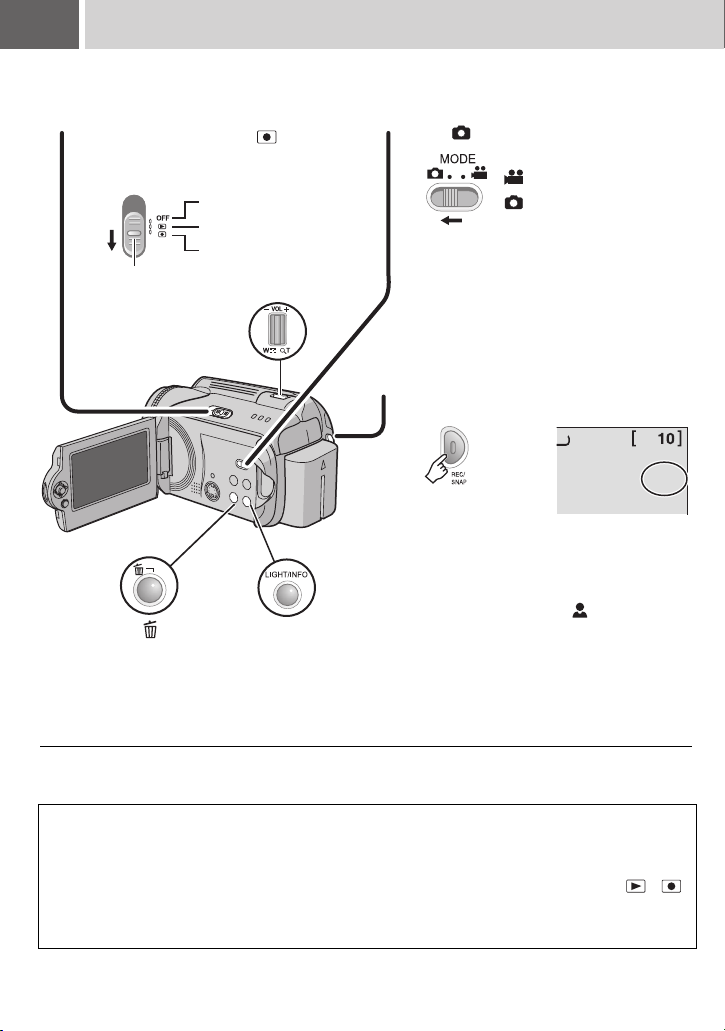
20 CA Grabación de imágenes fijas
Preparativos: Abra la pantalla LCD. (墌 p. 10)
12
alimentación en .
Deslice mientras presiona el botón
de bloqueo.
Cámara apagada
Reproducción
Grabación
Botón de bloqueo
Palanca del zoom
3
LIGHT/INFO
Ajuste el interruptor de
Ajuste el interruptor MODE
en .
: Modo de vídeo
:
Modo de imágenes fijas
● La cámara está preajustada de fábrica
para grabar imágenes fijas en el disco
duro integrado. Para cambiar el soporte
de grabación, vea la página 15.
Pulse el botón REC/SNAP
para empezar la grabación.
0
FINE
PHOTO
El indicador PHOTO aparece durante la
grabación.
● Para ver la apariencia de la imagen antes
de grabarla, mantenga pulsado el botón
REC/SNAP hasta la mitad de su
recorrido. El indicador aparece y se
vuelve verde cuando la imagen capturada
queda enfocada. Para cancelar la
grabación, suelte el botón REC/SNAP.
Para grabar la imagen en el soporte de
grabación, pulse completamente el botón
REC/SNAP.
Para cambiar la calidad de la imagen (墌 p. 57)
NOTAS:
● Las imágenes fijas se graban en tamaño 4:3. No se pueden grabar en tamaño 16:9.
● Si durante la grabación o reproducción no se realiza ninguna operación durante 5 minutos mientras se
está utilizando la alimentación de la batería, la cámara se apaga automáticamente para ahorrar
energía. Para encenderla de nuevo, ajuste el interruptor de alimentación en OFF y luego en o .
Durante el funcionamiento con el adaptador de CA, la cámara pasa al modo de suspensión (la lámpara
de acceso se ilumina y la pantalla LCD se apaga). Para cancelar el modo de suspensión, realice
cualquier operación, como utilizar el zoom.
Page 21
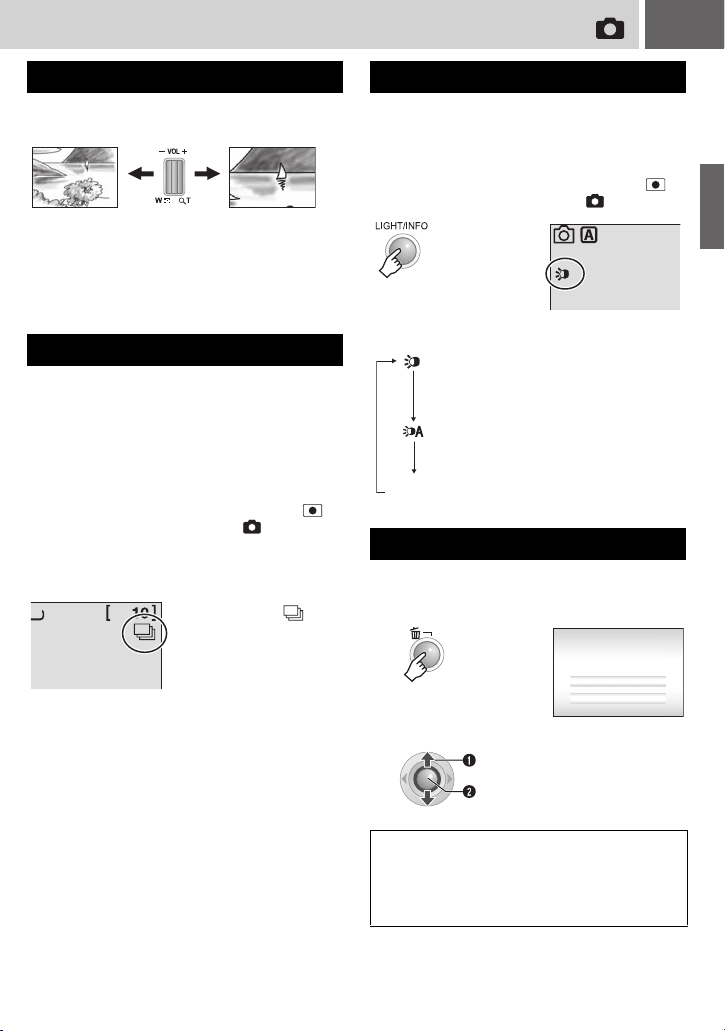
CA 21
Uso del zoom
Durante la grabación
Reducción
W: Gran angular
● El zoom óptico permite ampliar hasta un máximo
de 32x aumentos.
● El zoom digital (墌 p. 18) no está disponible.
Ampliación
T: Telefoto
Toma continua
Si el modo de toma continua está activado, al
mantener pulsado el botón REC/SNAP en el
paso 3 (墌 p. 20) se obtiene un efecto parecido
al de la fotografía en serie. (Intervalo entre
imágenes fijas: aproximadamente 0,3
segundos)
Preparativos:
● Ajuste el interruptor de alimentación en .
● Ajuste el interruptor MODE en .
Ajuste [TOMA CONTINUA] en [ON].
(墌 p. 57)
0
FINE
● Es posible que la toma continua no funcione
correctamente según el soporte de grabación
utilizado.
● La velocidad de la toma continua disminuirá si
esta función se utiliza reiteradamente.
El indicador
aparece.
Luz LED
Si opta por utilizar esta función, la luz LED se
encenderá para mejorar la visibilidad durante la
filmación.
Preparativos:
● Ajuste el interruptor de alimentación en .
● Ajuste el interruptor MODE en .
El ajuste cambia con cada pulsación del botón.
La luz permanece encendida
independientemente de las
condiciones del entorno.
La luz se enciende
automáticamente cuando la
luminosidad es insuficiente.
Sin
visualización
Desactiva esta función.
Eliminación de un archivo
El último archivo grabado se eliminará.
Después de finalizar la grabación
1
¿ELIMINAR?
EJECUTAR
CANCELAR
2
Seleccione [EJECUTAR].
Seleccionar
Ajustar
GRABACIÓN
NOTA:
Si se cambia el modo de grabación (vídeo o
imagen fija) o se desconecta la alimentación y se
vuelve a conectar después de la grabación, el
archivo no se podrá eliminar.
Page 22
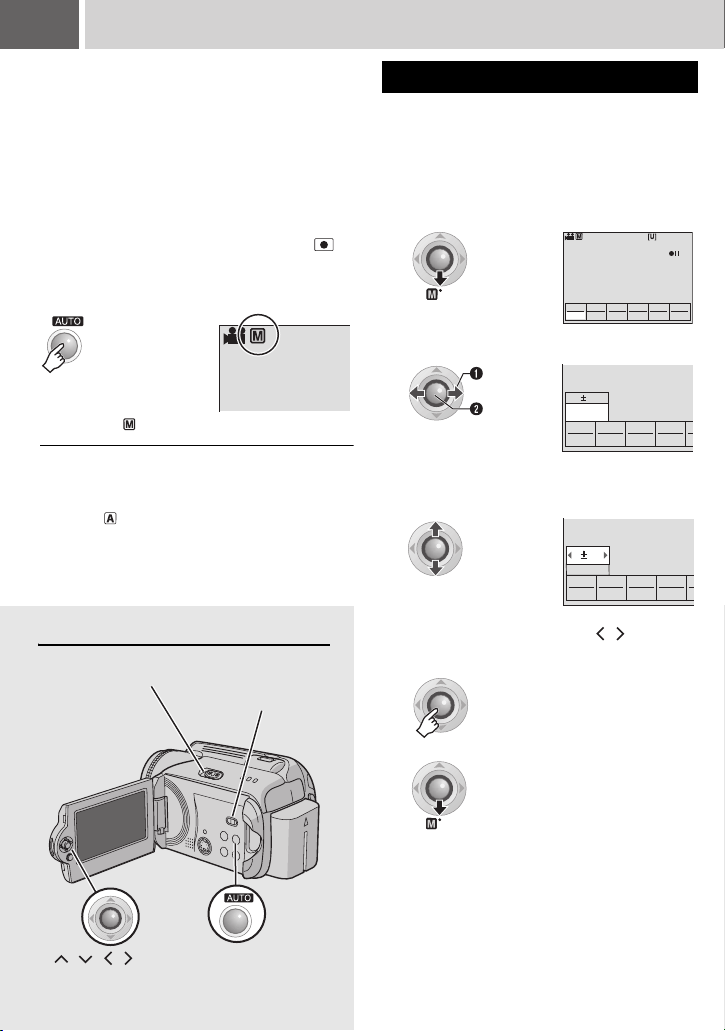
22 CA
P
P
Grabación manual
Sobre el modo de grabación manual
Este modo permite ajustar manualmente el
enfoque y el brillo de la pantalla. Es necesario
seleccionar este modo puesto que el modo de
grabación automático, que realiza estos ajustes
automaticamente, es el modo seleccionado de
forma predeterminada.
Para cambiar al modo de grabación manual
Preparativos:
● Ajuste el interruptor de alimentación en .
● Seleccione el tipo de archivo (vídeo o imagen
fija) mediante el interruptor MODE.
16:9
Pulse dos veces.
El indicador aparece.
Para regresar al modo de grabación
automático
Pulse el botón AUTO para que aparezca el
indicador .
Control de esta sección
Interruptor de alimentación
Interruptor MODE
Ajuste manual en el menú MSET
Las funciones de grabación manual están
fácilmente accesibles mediante las opciones de
los menús MSET.
Después de realizar “Para cambiar al modo
de grabación manual” (墌 p. 22)
1
AUTO
AE
Seleccione el menú que desee.
2
16:9
AUTO
AF
[0h56m]
AUTO
OFFEFOFF
AUTO
S.SP
P.AE
WB
Seleccionar
Ajustar
Para ver información detallada sobre cada
menú, vea las páginas 23 y 24.
3
Seleccione el ajuste que desee.
Dependiendo del tipo de ajuste seleccionado,
el valor se puede ajustar con / después
AUTO
AUTO
AE
AUTO
AUTO
AE
0
AUTO
AUTO
AUTO
AF
S.SP
WB
0
AUTO
AUTO
AUTO
AF
S.SP
WB
de la selección.
4
/ /// 49
5
El menú desaparece y el indicador de la
función establecida aparece.
AUTO
Page 23

Menú MSET
CA 23
Menús
AE
(Exposición manual)
Ajusta el brillo.
AF
(Enfoque manual)
Ajusta el enfoque.
WB
(Balance de blancos)
Ajusta el balance de
blancos para conseguir
unos colores óptimos
en función de la
cantidad de luz del
entorno durante la
grabación.
Ajustes ([ ] = Preajuste de fábrica)
Para la grabación de vídeo
[AUTO]: El brillo se ajusta automáticamente.
–6 a +6: Corrige el brillo entre estos dos valores en incrementos de 1.
Utilice / para establecer el valor.
Para la grabación de imágenes fijas
[±0]: El brillo no se ajusta.
–2.0 a +2.0 (EV): Corrige el brillo entre estos dos valores en
incrementos de 1/3EV. Utilice / para establecer el valor.
Para bloquear la exposición
Cuando el menú desaparece después de haber configurado el ajuste,
mantenga pulsado 49 durante más de dos segundos. El indicador
aparece.
[AUTO]: El enfoque se ajusta automáticamente.
: Ajusta el enfoque manualmente. Utilice / para
establecer el enfoque. (Cuando se utiliza el zoom, el sujeto no se
desenfocará si se ajusta el enfoque en el extremo correspondiente
a telefoto (T) antes de desplazar el zoom al extremo
correspondiente al gran angular (W).)
[AUTO]: El balance de blancos se ajusta automáticamente.
BB MANUAL: Permite ajustar manualmente el balance de
blancos en función del tipo de iluminación.
1) Coloque una hoja de papel
blanco frente al sujeto. Ajuste el
Papel blanco
zoom o colóquese de modo que
el papel blanco ocupe toda la
pantalla.
2) Mantenga pulsado 49 hasta
que el indicador parpadee y
deje de parpadear.
SOLEADO: Al aire libre en un día soleado.
NUBLADO: Al aire libre en un día nublado.
HALÓGENO: Se utiliza un foco de vídeo o iluminación similar.
GRABACIÓN
CONTINÚA EN LA PÁGINA SIGUIENTE
Page 24

24 CA Grabación manual (continuación)
Menú MSET (continuación)
Menús
S.SP
(Velocidad de
obturación)
Una velocidad de
obturación rápida
puede capturar un
sujeto en rápido
movimiento, mientras
que una velocidad de
obturación lenta puede
difuminar el sujeto para
dar la impresión de
movimiento.
P. A E
(Programa AE)
Los ajustes del
programa AE se
pueden utilizar en
determinadas
situaciones de
filmación.
EF
(Efectos especiales)
Graba vídeos o
imágenes fijas con
efectos especiales de
imagen.
Ajustes ([ ] = Preajuste de fábrica)
[AUTO]: La velocidad de obturación se ajusta automáticamente.
1/2 a 1/4000 (Para grabación de vídeo) /
1/2 a 1/500 (Para la grabación de imágenes fijas):
Cuanto menor sea el valor, más rápida será la velocidad de
obturación. Utilice / para establecer el valor.
NOTA:
Para grabar con una velocidad de obturación lenta se recomienda utilizar un
(墌 p. 14).
trípode
[OFF]: El brillo se ajusta automáticamente.
DEPORTE: Graba con claridad sujetos que se mueven con
rapidez.
NIEVE: Realiza una compensación de los sujetos que aparecerían
demasiado oscuros al filmar en ambientes extremadamente claros,
por ejemplo en la nieve.
FOCO: Cuando un sujeto aparece demasiado claro iluminado por
la luz de un foco.
ATARDECER: Hace que las escenas de atardecer parezcan más
naturales.
[OFF]: No se utiliza ningún efecto especial.
SEPIA: Las imágenes adquieren un tono sepia como el de las
fotografías antiguas.
MONOCROMO: Las imágenes se convierten en blanco y negro
como las películas antiguas.
FILM CLÁSICO*: Este efecto estroboscópico da a las imágenes
una atmósfera de película antigua.
ESTROBOSC.*: Las imágenes tienen el aspecto de instantáneas
consecutivas.
* No está disponible para la grabación de imágenes fijas.
Page 25

CA 25
Filmación nocturna
La velocidad de obturación se ajusta
automáticamente de 1/2 a 1/30 de segundo.
Esto permite grabar con poca luz en lugares
oscuros.
Después de realizar “Para cambiar al modo
de grabación manual” (墌 p. 22)
16:9
El indicador aparece.
Para cancelar la filmación nocturna
Pulse (NIGHT) para que desaparezca el
indicador .
NOTA:
Para grabar con una velocidad de obturación
lenta se recomienda utilizar un trípode (墌 p. 14).
Compensación de contraluz
La compensación de contraluz proporciona
rápidamente más claridad al sujeto. Con una
sencilla operación, las partes oscuras del
sujeto adquieren más brillo mediante el
incremento de la exposición.
Después de realizar “Para cambiar al modo
de grabación manual” (墌 p. 22)
Control de exposición puntual
La selección de una zona de fotometría puntual
permite una compensación de exposición más
precisa. Puede seleccionar una de las tres
zonas de fotometría disponibles.
Después de realizar “Para cambiar al modo
de grabación manual” (墌 p. 22)
1
Pulse dos veces.
El indicador aparece.
2
Seleccione el cuadro de zona de
fotometría puntual que desee.
Seleccionar
Ajustar
Para bloquear la exposición
Después de haber configurado el ajuste,
mantenga pulsado 49 durante más de dos
segundos. El indicador aparece.
Para cancelar el control de exposición
puntual
Pulse ( ) una vez para que desaparezca
el indicador .
16:9
16:9
[0h56m]
GRABACIÓN
16:9
El indicador aparece.
Para cancelar la compensación de contraluz
Pulse ( ) dos veces para que
desaparezca el indicador .
Page 26

26 CA Reproducción de vídeo
1
Ajuste el interruptor de
alimentación en .
Deslice mientras presiona el botón de
bloqueo.
Cámara apagada
Reproducción
Grabación
Botón de bloqueo
Palanca del zoom/Control
de volumen del altavoz
LIGHT/INFO
INDEX
Ajuste el interruptor MODE en
2
.
: Modo de vídeo
:
Modo de imágenes fijas
VÍDEO 53/53
● Para cambiar el soporte que desea
reproducir, vea la página 15.
Pantalla de índice
para vídeos
Pulse / / / para
seleccionar el archivo que desee
3
y, a continuación, pulse
Seleccionar
Ajustar
● Para hacer una pausa en la reproducción,
pulse de nuevo 49.
49
.
Para volver a la pantalla de índice
Pulse INDEX mientras la reproducción está en pausa.
Para ajustar el volumen del altavoz
Durante la reproducción, deslice el control de volumen del altavoz hacia + para subir el volumen o
hacia – para bajarlo.
Para encender o apagar la indicación de la fecha
Ajuste [FECHA/HORA] en [ON], [AUTO] u [OFF]. (墌 p. 54)
Para consultar la información del archivo
Pulse INFO cuando la reproducción esté en pausa. (墌 p. 37)
NOTAS:
● La imagen de reproducción puede verse en la pantalla LCD o en un televisor conectado. (墌 p. 32)
● En las uniones entre escenas, la imagen se puede detener momentáneamente o puede interrumpirse
el sonido. No obstante, esto no es un fallo de funcionamiento.
● Cuando la cámara se calienta, el indicador U parpadea. Si la cámara continúa calentándose, es
posible que la reproducción se detenga para proteger el soporte de grabación. En tal caso, apague la
cámara y espere a que se enfríe.
Page 27

CA 27
Operaciones durante la reproducción
Para reanudar la reproducción normal, pulse
49.
Reproducción fija (Pausa)
Reproducción de búsqueda
Atrás
Adelante
● Pulse / repetidamente para aumentar la
velocidad de búsqueda. (–60x a +60x)
Localización del punto de inicio de
un archivo o saltar el archivo
Atrás
Adelante
Reproducción fotograma a fotograma
Cuando la reproducción está en pausa
Atrás
Adelante
Reproducción en cámara lenta
Cuando la reproducción está en pausa
Mantener pulsado.
Atrás
Adelante
Zoom durante la reproducción
La imagen de reproducción puede ampliarse
hasta un máximo de 5x aumentos.
Cuando la reproducción está en pausa
Imagen completa de la imagen
La marca indica el punto central de la zona
ampliada.
● Pulse / / / para desplazarse a la
zona ampliada que desee ver.
● Para reducir el zoom, deslice la palanca del
zoom hacia W.
REPRODUCCIÓN
● Pulse / repetidamente para avanzar o
retroceder la imagen fija fotograma a
fotograma.
Page 28

28 CA Reproducción de vídeo (continuación)
Función de búsqueda de archivos
Una sola pulsación de botón le permite
conmutar de la pantalla de índice a la pantalla
de índice de fechas o a la pantalla de eventos
para buscar archivos.
Para cambiar la visualización
En la pantalla de índice
Cada pulsación de botón cambia la pantalla.
VIDEO 53/53
Pantalla
de índice
Pantalla de
índice de fechas
Pantalla
de eventos
Pantalla de índice de fechas
Los archivos se pueden buscar por fecha de
grabación.
Cuando aparece la pantalla de índice de
fechas en “Para cambiar la visualización”
(墌 p. 28)
1
Seleccione la fecha de grabación.
BUSCAR FECHA
07 07 2006
13 08 2006
20 08 2006
23 08 2006
02 09 2006
2
3
Seleccione el archivo que desee.
Seleccionar
Ajustar
20.08.2006
● Durante la reproducción, aparecerá la
marca en la parte superior
izquierda de la pantalla.
1/7
Page 29

CA 29
Pantalla de eventos
Los archivos se pueden buscar por el evento
en el que registró el archivo durante la
grabación. (墌 p. 17) Después de buscar por
evento, puede buscar por fecha de grabación
para acotar la búsqueda.
Cuando aparece la pantalla de eventos en
“Para cambiar la visualización” (墌 p. 28)
1
Seleccione el evento.
BUSCAR EVENTO
VIAJE
1/3
CAMBIAR
● Para pasar a la siguiente página, seleccione
[CAMBIAR].
2
3
Seleccione la fecha de grabación.
Seleccionar
BUSCAR EVENTO
1
TODAS LAS ESCENAS
07 07 2006
13 08 2006
20 08 2006
02 09 2006
20.08.2006
Ajustar
● Para visualizar todos los archivos,
seleccione [TODAS LAS ESCENAS].
4
Seleccione el archivo que desee.
Seleccionar
Ajustar
● Durante la reproducción, aparecerá la
marca en la parte superior izquierda
de la pantalla.
Para reproducir archivos de la carpeta [EXTMOV]
Si los datos no se pueden grabar
correctamente, los archivos de vídeo se
guardan en la carpeta [EXTMOV]. (墌 p. 17)
1 Pulse el botón REC/SNAP mientras se
muestra la pantalla de índice.
2 Cuando aparezca [MPG], pulse / /
/ para seleccionar el archivo que
desee reproducir y, a continuación,
pulse 49.
11111
Para volver a la pantalla de índice
11111
Pulse otra vez el botón REC/SNAP.
● La información de archivo y las funciones de
creación de listas de reproducción no están
disponibles para los archivos de la carpeta
[EXTMOV].
Eliminación de un archivo de vídeo
Preparativos:
Ponga en pausa la reproducción o seleccione
1/7
el archivo en la pantalla de índice.
1
Pulse / para seleccionar el archivo
que desea eliminar.
2
Seleccione [EJECUTAR].
Seleccionar
Ajustar
¿Eliminar?
Núm. actual archivos: 9998
EJECUTAR
CANCELAR
REPRODUCCIÓN
Para cambiar el registro de evento de un
archivo (墌 p. 41)
Para salir de la pantalla de eliminación de
archivos
Seleccione [CANCELAR] en el paso 2.
Page 30

30 CA Reproducción de imágenes fijas
Ajuste el interruptor de
12
alimentación en .
Deslice mientras presiona el botón de
bloqueo.
Cámara apagada
Reproducción
Grabación
Botón de bloqueo
LIGHT/INFO
Palanca del zoom
Ajuste el interruptor MODE
en .
: Modo de vídeo
:
Modo de imágenes fijas
IMAG. 53/53
● Para cambiar el soporte que desea
reproducir, vea la página 15.
Pantalla de
índice para
imágenes fijas
Pulse / / / para
3
seleccionar los archivos que
desee y, a continuación,
pulse
49
.
Seleccionar
Ajustar
● Pulse / para ver el archivo
anterior/siguiente.
INDEX
Para volver a la pantalla de índice
Pulse INDEX.
Para activar o desactivar la indicación de la fecha/hora
Ajuste [FECHA/HORA] en [ON], [AUTO] u [OFF]. (墌 p. 54)
Para consultar la información del archivo
Pulse INFO cuando la reproducción esté en pausa. (墌 p. 37)
Función de búsqueda de archivos
Una sola pulsación de botón le permite conmutar de la
pantalla de índice a la pantalla de índice de fechas para la
búsqueda de archivos.
● La pantalla de eventos no se puede utilizar para las
imágenes fijas.
IMAGE 53/53
Pantalla
de índice
Pantalla de
índice de fechas
Para obtener más información sobre su funcionamiento, vea la página 28.
Page 31

CA 31
Reproducción automática
Puede reproducir automáticamente todas las
imágenes almacenadas en el soporte de
grabación.
Durante la reproducción
● Durante la reproducción automática, pulse
para visualizar los archivos en orden
descendente y pulse para visualizarlos en
orden ascendente.
Para finalizar la reproducción automática
Pulse de nuevo 49.
Giro de las imágenes
Las imágenes fijas se pueden girar hacia la
derecha o hacia la izquierda.
Durante la reproducción
Hacia la izquierda
Hacia la derecha
● Cada vez que pulse o , la imagen gira
(90° 180° 270° 0°).
Zoom durante la reproducción
La imagen de reproducción puede ampliarse
hasta un máximo de 5x aumentos.
Durante la reproducción
Imagen completa de la imagen
La marca indica el punto central de la zona
ampliada.
● Pulse / / / para desplazarse a la
zona ampliada que desee ver.
● Para reducir el zoom, deslice la palanca del
zoom hacia W.
Eliminación de archivos de imágenes fijas
Preparativos:
Reproduzca la imagen fija o seleccione el
archivo en la pantalla de índice.
1
¿Eliminar?
Núm. actual archivos: 9998
EJECUTAR
CANCELAR
Pulse / para seleccionar el archivo
que desea eliminar.
REPRODUCCIÓN
2
Seleccione [EJECUTAR].
Seleccionar
Ajustar
Para salir de la pantalla de eliminación de
archivos
Seleccione [CANCELAR] en el paso 2.
Page 32

32 CA Visionado de imágenes en el televisor / uso del mando a distancia
Conexión a un televisor, grabadora de vídeo o grabadora de DVD
Antes de realizar la conexión, asegúrese de que todos los aparatos estén apagados.
Abra la tapa.
Conector AV
Conector S
Cable S-video (opcional)
Permite una reproducción de mayor calidad.
NOTAS:
● Se recomienda utilizar el adaptador de CA como fuente de alimentación en lugar de la batería.
(墌 p. 12)
● Para conectar la cámara a un PC, consulte GUÍA DE INSTALACIÓN DE SOFTWARE Y CONEXIÓN
USB.
● Esta cámara está diseñada para ser utilizada con señales de televisión en color tipo PAL. No se puede
usar con un televisor de otra norma.
Conecte el cable de modo que los colores de
los terminales y de los conectores coincidan.
(Blanco: audio izquierda, rojo: audio derecha, amarillo: vídeo)
Cable AV
(suministrado)
Terminal de entrada AV para televisor,
grabadora de vídeo o grabadora de DVD
Al conectar la cámara a una
grabadora de vídeo/DVD, compruebe
al mismo tiempo la conexión entre la
grabadora de vídeo/DVD y el televisor.
Reproducción en el televisor
Después de conectar la cámara al televisor en “Conexión a un televisor, grabadora de vídeo
o grabadora de DVD” (墌 p. 32)
1
Encienda la cámara y el televisor.
2
Ajuste el televisor en el modo de vídeo.
(Sólo cuando se conecta la cámara a la grabadora de vídeo/DVD)
3
Encienda la grabadora de vídeo/DVD y ajuste la grabadora vídeo/DVD en el modo
de entrada AUX.
4
Inicie la reproducción en la cámara. (墌 p. 26, 30)
NOTA:
Si la relación de aspecto del vídeo que está reproduciendo es anómala y el televisor permite cambiar el
tamaño de pantalla, realice los ajustes necesarios en el televisor.
Page 33

CA 33
Reproducción mediante el mando a distancia
El mando a distancia se suministra con una pila
instalada.
Antes de su uso, retire el plástico de
aislamiento.
Área efectiva del haz de infrarrojos
Distancia efectiva para
uso en interiores:
5 m
Sensor remoto
NOTA:
El haz transmitido no será efectivo o puede
provocar un funcionamiento incorrecto si el
sensor remoto está expuesto a la luz directa del
sol o a un foco de luz muy potente.
Para volver a insertar la pila
El mando a distancia utiliza una pila de litio
(CR2025).
Presione la pestaña de
cierre para extraer el
soporte de la pila.
Pestaña de
cierre
Botones y funciones
A Ventana de transmisión del haz de infrarrojos
B Botones ZOOM (T/W)
Ampliar/Reducir (墌 p. 18, 21)
C Botón arriba
Botón de giro (hacia la izquierda) (墌 p. 31)
D Botón de salto hacia atrás
E Botón izquierda
F Botón atrás
G Botón PLAYLIST (墌 p. 42)
H Botón START/STOP
I Botón SNAPSHOT (墌 p. 20)
J Botón INFO (墌 p. 37)
K Botón de salto hacia adelante
L Botón PLAY/PAUSE
M Botón derecha
N Botón siguiente
O Botón abajo
Botón de giro (hacia la derecha) (墌 p. 31)
P Botón INDEX
Q Botón DATE
REPRODUCCIÓN
Page 34

34 CA
Reproducción con efectos especiales
Antes de la reproducción se pueden agregar
los siguientes dos tipos de efectos especiales.
Efecto de cortinilla o fundido
Agrega efectos especiales al principio y al final
de los vídeos. Estos efectos especiales no se
pueden aplicar a las imágenes fijas.
Efectos especiales durante la reproducción
Agrega efectos especiales que, por ejemplo,
alteran la tonalidad de los colores de los
vídeos.
Control de esta sección
Interruptor de alimentación
Interruptor MODE
Preparativos:
● Ajuste el interruptor de alimentación en .
● Seleccione el tipo de archivo (vídeo o imagen
fija) mediante el interruptor MODE.
1
2
Seleccione [CORTINILLA/FUNDIDO]
FECHA/INDICACIÓN
CAMBIAR REG. EVENTO
LISTA REPRODUCCIÓN
CORTINILLA/FUNDIDO
EFECTO
PROTEGER
ELIMINAR
(sólo vídeo) o [EFECTO].
Seleccionar
Ajustar
3
Seleccione el efecto especial que
CORT.PUERTA
CORT.VERTICAL
CORT.PERSIANA
OFF
OFF
FUND.BLANCO
FUND.NEGRO
FUNDIDO B/N
desee.
Seleccionar
Ajustar
Para obtener más información sobre cada
efecto especial, vea la página 35.
4
Para desactivar el efecto especial
Seleccione [OFF] en el paso 3.
/ /// 49
MENU
Page 35

[CORTINILLA/FUNDIDO]
Menús Detalles
FUND.BLANCO Fundido de entrada o de salida con pantalla blanca.
FUND.NEGRO Fundido de entrada o de salida con pantalla negra.
FUNDIDO B/N Fundido de entrada en una pantalla de color desde una pantalla en
blanco y negro, o fundido de salida desde color a blanco y negro.
CORT.ESQUINA Cortinilla de entrada en una pantalla negra desde la esquina superior
derecha a la esquina inferior izquierda, o cortinilla de salida desde la
esquina inferior izquierda a la esquina superior derecha, dejando una
pantalla negra.
CORT.VENTANA La escena comienza en el centro de una pantalla negra y se desplaza
hacia las esquinas, o se desplaza gradualmente desde las esquinas
hacia el centro.
CORT.HORIZ. Cortinilla de entrada de derecha a izquierda, o cortinilla de salida de
izquierda a derecha.
CORT.PUERTA Cortinilla de entrada de modo que las dos mitades de la pantalla
negra se abren a izquierda y derecha, mostrando la escena, o
cortinilla de salida y la pantalla negra reaparece desde izquierda y
derecha hasta cubrir la escena.
CORT.VERTICAL La escena aparece en forma de cortinilla de abajo arriba en una
pantalla negra, o desaparece de arriba abajo, dejando una pantalla
negra.
CORT.PERSIANA Cortinilla de entrada desde el centro de una pantalla negra hacia
arriba y abajo, o cortinilla de salida desde arriba y abajo hacia el
centro, dejando una pantalla negra.
CA 35
REPRODUCCIÓN
[EFECTO]
Menús Detalles
SEPIA Las imágenes adquieren un tono sepia como el de las fotografías
MONOCROMO Las imágenes se convierten en blanco y negro como las películas
FILM CLÁSICO* Las imágenes adquieren una atmósfera de película antigua por el
ESTROBOSC.* Las imágenes tienen el aspecto de instantáneas consecutivas.
*No disponible para la grabación de imágenes fijas.
antiguas.
antiguas.
efecto estroboscópico.
Page 36

36 CA
Gestión de archivos
Los archivos grabados se pueden gestionar
directamente en la cámara.
PRECAUCIÓN:
No extraiga el soporte de grabación ni realice
ninguna otra operación (por ejemplo, apagar la
alimentación) mientras se accede a los archivos.
Asimismo, asegúrese de utilizar el adaptador de
CA suministrado, ya que los datos del soporte de
grabación se pueden dañar si la batería se agota
durante la operación. Si los datos del soporte de
grabación se dañan, deberá formatear el soporte
de grabación. (墌 p. 39)
Control de esta sección
Interruptor MODE
Interruptor de
alimentación
/ ///
49
Palanca del
zoom
Eliminación de archivos
Eliminación con el botón
Preparativos:
● Ajuste el interruptor de alimentación en .
● Seleccione el tipo de archivo (vídeo o imagen
fija) mediante el interruptor MODE.
1
Seleccione el archivo que desee
eliminar.
VÍDEO 53/53
2
¿Eliminar?
Núm. actual archivos: 9998
EJECUTAR
CANCELAR
Pulse / para seleccionar el archivo
que desea eliminar.
3
Seleccione [EJECUTAR].
Seleccionar
Ajustar
Para salir de la pantalla de eliminación de
archivos
Seleccione [CANCELAR] en el paso 3.
NOTA:
Si pulsa durante el modo de grabación, se
eliminará el archivo grabado más recientemente.
Sin embargo, si cambia el modo de grabación
(vídeo o imagen fija) o si desconecta la
alimentación y la vuelve a conectar después de
la grabación, no podrá eliminar el archivo.
LIGHT/INFO MENU
Page 37

CA 37
Eliminación en la pantalla de menú
Preparativos:
● Ajuste el interruptor de alimentación en .
● Seleccione el tipo de archivo (vídeo o imagen
fija) mediante el interruptor MODE.
1
2
Seleccione [ELIMINAR].
Seleccionar
Ajustar
3
Seleccione el menú que desee.
CORTINILLA/FUNDIDO
EFECTO
PROTEGER
ELIMINAR
CONFIGURACIÓN BÁSICA
CONFIG. MEDIOS GRAB.
FECHA/INDICACIÓN
ELIMINAR TODO
ACTUAL
SELECCIÓN ARCHIVOS
Seleccionar
Ajustar
● [ACTUAL]:
El archivo que se está mostrando se
eliminará. Pulse / para seleccionar el
archivo anterior o siguiente.
● [SELECCIÓN ARCHIVOS]:
En la pantalla de índice puede seleccionar
varios archivos para eliminarlos a la vez.
1) Pulse / / / para seleccionar el
archivo que desee eliminar y, a
continuación, pulse 49.
• La marca aparece en el archivo.
Para seleccionar más archivos, repita
este paso.
• Si desliza la palanca del zoom hacia T,
se muestra la pantalla de vista
preliminar. Si desliza la palanca del
zoom hacia W se vuelve a mostrar la
pantalla de índice.
2) Pulse MENU.
● [ELIMINAR TODO]:
Todos los archivos se eliminan.
¿Eliminar?
Núm. actual archivos: 9998
EJECUTAR
CANCELAR
4
Seleccione [EJECUTAR].
Si se ha seleccionado [SELECCIÓN
ARCHIVOS] en el paso 3, seleccione
[EJECUTAR Y SALIR].
Seleccionar
Ajustar
NOTAS:
● Los archivos protegidos no se pueden eliminar.
Para eliminarlos, primero debe anular la
protección. (墌 p. 38)
● Una vez eliminados, los archivos no se pueden
restaurar. Compruebe los archivos antes de
eliminarlos.
Visualización de la información de archivo
Preparativos:
● Para archivos de vídeo: Ponga en pausa la
reproducción o seleccione el archivo en la
pantalla de índice.
Para imágenes fijas: Reproduzca la imagen fija
●
o seleccione el archivo en la pantalla de índice.
: MOV D0A. MOD
ARCHIVO
: PRG 001
CARPETA
: 10.10.06 12:00
FECHA/HORA
: 0:20:05
TPO. REPR.
CALIDAD
: ULTRAFINA
PROTEGER
: OFF
Archivos de vídeo
ARCHIVO: Nombre del archivo
CARPETA: Nombre de la carpeta
FECHA/HORA: Fecha y hora de grabación
TPO. REPR.: Tiempo de reproducción
(duración del archivo)
CALIDAD: Calidad de imagen (墌 p. 55)
PROTEGER: Estado de la protección del
archivo (墌 p. 38)
Archivos de imagen fija
ARCHIVO: Nombre del archivo
CARPETA: Nombre de la carpeta
FECHA/HORA: Fecha y hora de grabación
TAMAÑO: Tamaño de imagen
CALIDAD: Calidad de imagen (墌 p. 57)
PROTEGER: Estado de la protección del
archivo (墌 p. 38)
EDICIÓN/IMPRESIÓN
Para desactivar la visualización de la
información de un archivo
Pulse de nuevo INFO.
Page 38

38 CA
Gestión de archivos (continuación)
Protección de los archivos contra borrado accidental
Preparativos:
● Ajuste el interruptor de alimentación en .
● Seleccione el tipo de archivo (vídeo o imagen
fija) mediante el interruptor MODE.
1
2
Seleccione [PROTEGER].
Seleccionar
Ajustar
3
Seleccione el menú que desee.
Seleccionar
Ajustar
● [ACTUAL]:
El archivo que se está mostrando está
protegido. Pulse / para seleccionar el
archivo anterior o siguiente.
● [SELECCIÓN ARCHIVOS]:
En la pantalla de índice puede seleccionar
varios archivos para protegerlos a la vez.
1) Pulse / / / para seleccionar el
archivo que desee proteger y, a
continuación, pulse 49.
• La marca aparece en el archivo.
Para seleccionar más archivos, repita
este paso.
• Si desliza la palanca del zoom hacia T,
se muestra la pantalla de vista
preliminar. Si desliza la palanca del
zoom hacia W se vuelve a mostrar la
pantalla de índice.
2) Pulse MENU.
● [PROT.TODO]:
Todos los archivos quedan protegidos.
LISTA REPRODUCCIÓN
CORTINILLA/FUNDIDO
EFECTO
PROTEGER
ELIMINAR
CONFIGURACIÓN BÁSICA
CONFIG. MEDIOS GRAB.
CANC.TODO
ACTUAL
SELECCIÓN ARCHIVOS
PROT.TODO
¿PROTEGER?
EJECUTAR
CANCELAR
4
Seleccione [EJECUTAR].
Si se ha seleccionado [SELECCIÓN
ARCHIVOS] en el paso 3, seleccione
[SALIR].
Seleccionar
Ajustar
Para anular la protección
Seleccione el archivo protegido en el paso 3.
Para anular la protección de todos los
archivos
1) En el paso 3, seleccione [CANC.TODO] y, a
continuación, pulse 49.
2) Pulse / para seleccionar [EJECUTAR]
y, a continuación, pulse 49.
NOTA:
Para establecer la protección en una tarjeta SD,
utilice la lengüeta de protección contra escritura/
borrado. Para proteger todos los archivos,
coloque la lengüeta en la posición “LOCK”.
Lengüeta de protección contra
escritura/borrado
Page 39

CA 39
Formateo de un soporte de grabación
Puede formatear (inicializar) el disco duro
integrado (HDD) o las tarjetas SD. Antes de
utilizar una tarjeta SD nueva con esta cámara,
es preciso formatearla. De este modo, se
garantiza también que la velocidad y el
funcionamiento serán estables al acceder al
soporte de grabación. Tenga en cuenta que,
durante el proceso de formateo, todos los
archivos y datos, incluidos los archivos
protegidos, se borrarán.
Preparativos:
● Ajuste el interruptor de alimentación en o
.
1
2
Seleccione [CONFIG. MEDIOS GRAB.].
Seleccionar
Ajustar
3
Seleccione [FORMATEAR].
Seleccionar
Ajustar
DIS
CONFIGURACIÓN CÁMARA
CONFIGURACIÓN BÁSICA
CONFIG. MEDIOS GRAB.
FECHA/INDICACIÓN
REGISTRAR EVENTO
CALIDAD
MODO DE VÍDEO
MODO DE IMAGEN
FORMATEAR
LIMPIAR
COPIAR/MOVER
REAJUSTAR Nº
HDD
SD
Para que todavía sea más difícil recuperar
los datos del disco duro
Aunque formatee el disco duro o borre los
datos almacenados en el disco duro, en
ocasiones todavía sigue siendo posible
recuperar los datos borrados mediante un
software de recuperación de datos disponible
comercialmente.
Si pulsa 49 mientras selecciona [HDD] y
mantiene pulsado el botón en el paso 4,
puede borrar los datos del disco duro en un
formato que es muy difícil de recuperar.
Además, si repite este procedimiento, puede
hacer que los datos sean aún más difíciles de
recuperar.
● Durante este proceso se muestra una barra de
progreso del formateo.
● Si la barra de progreso no aparece, seleccione
[CANCELAR] e inténtelo de nuevo a partir del
3.
paso
NOTA:
No formatee el soporte de grabación en un PC.
Debe formatear el soporte de grabación en la
cámara.
EDICIÓN/IMPRESIÓN
4
Seleccione [HDD] o [SD].
Seleccionar
Ajustar
5
Seleccione [EJECUTAR].
Seleccionar
Ajustar
¿DESEA FORMATEAR LA
UNIDAD DE DISCO DURO?
SE BORRARÁN TODOS LOS DATOS.
EJECUTAR
CANCELAR
Page 40

40 CA Gestión de archivos (continuación)
Limpieza de un soporte de grabación
La velocidad de escritura de un soporte de
grabación suele ser más lenta después de
largos periodos de uso repetido. Para recuperar
la velocidad, realice una limpieza
periódicamente. La función de limpieza
equivale a la función de “desfragmentación” de
un PC.
Preparativos:
● Ajuste el interruptor de alimentación en o
.
● Durante la limpieza del soporte de grabación,
asegúrese de utilizar el adaptador de CA
suministrado. (墌 p. 12)
1
2
Seleccione y ajuste las opciones de
la siguiente manera.
[CONFIG. MEDIOS GRAB.]
[LIMPIAR]
Seleccionar
Ajustar
3
Seleccione [HDD] o [SD].
Seleccionar
Ajustar
4
Seleccione [EJECUTAR].
Seleccionar
Ajustar
● Cuando la limpieza ha terminado, aparece
[LIMPIEZA REALIZADA]. Pulse 49 para
completar la operación.
● Dependiendo de la unidad de disco duro, el
proceso de limpieza puede tardar varios
minutos en realizarse.
DIS
CONFIGURACIÓN CÁMARA
CONFIGURACIÓN BÁSICA
CONFIG. MEDIOS GRAB.
FECHA/INDICACIÓN
REGISTRAR EVENTO
CALIDAD
HDD
SD
¿LIMPIAR?
ESTE PROCESO PUEDE
TARDAR UN POCO
EJECUTAR
CANCELAR
Restablecimiento del número de archivo
Al restablecer el número de archivo (nombre),
se crea una nueva carpeta. Los archivos
nuevos que creará se almacenarán en la nueva
carpeta. Es recomendable separar los archivos
nuevos de los archivos grabados con
anterioridad.
Preparativos:
● Ajuste el interruptor de alimentación en o
.
1
2
Seleccione y ajuste las opciones de
la siguiente manera.
[CONFIG. MEDIOS GRAB.]
[REAJUSTAR Nº]
Seleccionar
Ajustar
3
Seleccione el tipo de archivo
([VÍDEO] o [IMAG.]).
Seleccionar
Ajustar
4
Seleccione [EJECUTAR].
Seleccionar
Ajustar
DIS
CONFIGURACIÓN CÁMARA
CONFIGURACIÓN BÁSICA
CONFIG. MEDIOS GRAB.
FECHA/INDICACIÓN
REGISTRAR EVENTO
CALIDAD
00
VÍDEO
IMAG.
RESTABLECER NÚMERO
DE ARCHIVOS DE VÍDEO
EJECUTAR
CANCELAR
Page 41

CA 41
Cambio del registro de evento de los archivos de vídeo tras la grabación
Preparativos:
● Ajuste el interruptor de alimentación en .
● Ajuste el interruptor MODE en .
1
2
Seleccione [CAMBIAR REG.
EVENTO].
Seleccionar
Ajustar
3
Seleccione un evento nuevo en el
que desee registrar el archivo.
Seleccionar
Ajustar
● Para pasar a la siguiente página, seleccione
[CAMBIAR].
● Para cancelar el registro de un evento,
seleccione [SIN SECCIÓN].
4
Seleccione el archivo que desee
registrar.
Seleccionar
Ajustar
● La marca aparece en el archivo. Para
seleccionar más archivos, repita este paso.
● Si desliza la palanca del zoom hacia T, se
muestra la pantalla de vista preliminar. Si
desliza la palanca del zoom hacia W se
vuelve a mostrar la pantalla de índice.
CONFIGURACIÓN BÁSICA
CONFIG. MEDIOS GRAB.
FECHA/INDICACIÓN
CAMBIAR REG. EVENTO
LISTA REPRODUCCIÓN
CORTINILLA/FUNDIDO
EFECTO
SELECCIONAR EVENTO
VIAJE
CAMBIAR
SIN SECCIÓN
VÍDEO 1/7
5
6
Seleccione [GUARDAR Y SALIR].
FIN NUEVO REG. EVENTO
¿GUARDAR CONTENIDO OPER.?
GUARDAR Y SALIR
ELIMINAR Y SALIR
CANCELAR
Seleccionar
Ajustar
1/3
11111
11111
EDICIÓN/IMPRESIÓN
Page 42

42 CA
Listas de reproducción
¿Qué es una lista de reproducción?
Una lista de reproducción es una lista que
permite organizar los vídeos grabados por
preferencias.
Para mostrar la pantalla de listas de
reproducción
Preparativos:
● Ajuste el interruptor de alimentación en .
● Ajuste el interruptor MODE en .
1
2
Seleccione [LISTA REPRODUCCIÓN].
Seleccionar
Ajustar
CONFIG. MEDIOS GRAB.
FECHA/INDICACIÓN
CAMBIAR REG. EVENTO
LISTA REPRODUCCIÓN
CORTINILLA/FUNDIDO
EFECTO
PROTEGER
ELIMINAR
CONTEN. LISTA REPR.
NUEVA LISTA
EDITAR
NOTA:
Para mostrar el menú de listas de reproducción,
pulse el botón PLAYLIST en el mando a distancia.
Control de esta sección
Interruptor MODE
Interruptor de alimentación
/ ///
49
Palanca del
zoom
Creación de listas de reproducción
Después de realizar “Para mostrar la
pantalla de listas de reproducción”
(墌 p. 42)
3
Seleccione [NUEVA LISTA].
Seleccionar
Ajustar
4
Seleccione una opción y visualice
los archivos.
Seleccionar
Ajustar
● [IMPORTAR DE EVENTO]:
Busca un evento y muestra una lista de los
archivos correspondientes ordenados por
fecha de grabación.
Pulse / / / para seleccionar el
evento y, a continuación, pulse 49.
● [IMPORTAR DE FECHA]:
Muestra una lista de todos los archivos del
soporte ordenados por fecha de grabación.
● [TODAS LAS ESCENAS]:
Muestra todos los archivos individualmente.
Se muestran los
archivos.
Vea “Visualización
de archivos”
(
墌
p. 43)
para
obtener más
información.
5
Seleccione el archivo que desee
agregar a la lista de reproducción.
Seleccionar
Ajustar
NUEVA LISTA
IMPORTAR DE EVENTO
IMPORTAR DE FECHA
TODAS LAS ESCENAS
EDITAR
TOTAL
00h00m
DVD1
EDITAR
TOTAL
00h00m
DVD1
Punto de inserción
MENUINDEX
Page 43

CA 43
6
Seleccione el punto de inserción.
Seleccionar
Ajustar
EDITAR
TOTAL
30h15m
DVD1
● Para agregar más archivos, repita los
pasos 5 y 6.
7
8
Seleccione [GUARDAR Y SALIR].
SALIR DE LISTA DE REPR.
¿GUARDAR CONTENIDO EDITADO?
GUARDAR Y SALIR
ELIMINAR Y SALIR
CANCELAR
Seleccionar
Ajustar
Para comprobar una escena registrada
1) Pulse después del paso 6 para ir a la
columna de archivos registrados que se
muestra a la derecha.
2) Utilice / para seleccionar un archivo y
pulse 49.
3) Pulse INDEX para volver a la pantalla
anterior.
Para eliminar una escena registrada
1) Pulse después del paso 6 para ir a la
columna de archivos registrados que se
muestra a la derecha.
2) Utilice / para seleccionar un archivo y
pulse .
NOTAS:
● Se pueden crear como máximo 99 listas de
reproducción.
● Cada lista de reproducción puede estar
formada por un máximo de 99 escenas.
● Si elimina los archivos originales, éstos
también se eliminan de la lista de
reproducción.
● Los archivos de la carpeta [EXTMOV] no se
pueden utilizar para crear listas de
reproducción.
Visualización de archivos
A continuación se muestra información
detallada sobre cómo se visualizan los archivos
en el paso 4.
Si se selecciona [IMPORTAR DE
EVENTO] o [IMPORTAR DE FECHA]
Todos los archivos grabados en la misma fecha se
muestran como un único archivo.
En principio, estos archivos no se pueden registrar
de forma separada. Para registrar archivos de
forma separada, realice “Adición o eliminación de
archivos en una lista de reproducción” (墌 p. 44)
después de crear la lista de reproducción.
Fecha de grabación: 12 de marzo de 2006
EDIT
12.03.2006
TOTAL
00h00m
DVD1
11:00
13:00
15:00
Para comprobar escenas individuales
Utilice / para seleccionar el archivo y
pulse el botón INDEX. Aparecerá una lista de
las escenas individuales.
● Para ver la pantalla de vista preliminar,
seleccione un archivo y pulse 49. Pulse de
nuevo para volver a la pantalla anterior.
● Pulse de nuevo INDEX para detener la
comprobación.
Si se selecciona [TODAS LAS
ESCENAS]
Los archivos se pueden visualizar y registrar
individualmente en orden de preferencia.
Fecha de grabación: 12 de marzo de 2006
EDITAR
TOTAL
00h00m
DVD1
11:00
13:00
15:00
EDICIÓN/IMPRESIÓN
Page 44

44 CA
Listas de reproducción (continuación)
Reproducción de listas de reproducción
Después de realizar “Para mostrar la pantalla
de listas de reproducción” (
3
Seleccione [CONTEN. LISTA REPR.].
Seleccionar
Ajustar
4
Seleccione la lista de reproducción
que desee reproducir.
Seleccionar
Ajustar
● Durante la reproducción de la lista de
reproducción, aparecerá la marca en la
parte superior izquierda de la pantalla.
● Si desliza la palanca del zoom hacia W
cuando la reproducción está en pausa, se
mostrará la pantalla de índice de la lista de
reproducción. Puede ver el contenido de la
lista de reproducción y seleccionar la
escena que desee. Para volver a la pantalla
de reproducción, deslice la palanca del
zoom hacia T.
Para detener la reproducción
Pulse 49.
Para volver al modo de reproducción
normal
Seleccione [TODAS LAS ESCENAS] en el
paso 4.
墌
p. 42)
CONTEN. LISTA REPR.
TODAS LAS ESCENAS
01 10. 11. 06 11:30
02 15. 11. 06 23:00
03 25. 11. 06 11:00
Otras operaciones con listas de reproducción
En una lista de reproducción creada se pueden
realizar operaciones de edición adicionales y
eliminar archivos.
Preparativos:
Realice “Para mostrar la pantalla de listas de
reproducción” (墌 p. 42).
Adición o eliminación de archivos en
una lista de reproducción
3 Pulse / para seleccionar [EDITAR]
y, a continuación, pulse 49.
4 Pulse / para seleccionar la lista de
reproducción que desee editar y, a
continuación, pulse 49.
● Para agregar o eliminar archivos, siga los
5 a 8 en “Creación de listas de
pasos
reproducción” (墌 p. 42).
Cambio de nombre de las listas de
reproducción
El nombre predeterminado de una lista de
reproducción es la fecha y hora de su
creación.
3 Pulse / para seleccionar
[CAMBIAR NOMBRE] y, a
continuación, pulse 49.
4 Pulse / para seleccionar la lista de
reproducción que desee y, a
continuación, pulse 49.
5 Pulse / / / para seleccionar la
letra que desee y, a continuación,
pulse 49.
● Repita este proceso para escribir el nombre
completo.
● Para cambiar los tipos de caracteres
(mayúsculas, minúsculas o signos),
seleccione [A/a/@].
● Para corregir una letra, seleccione [}] o []] y
pulse 49 para mover el cursor hasta la letra
y, a continuación, seleccione [CLEAR] y pulse
49.
6 Pulse / / / para seleccionar [ ]
y, a continuación, pulse 49.
Eliminación de una lista de reproducción
Los archivos originales no se borrarán aunque
elimine la lista de reproducción a la que
pertenecen.
3 Pulse / para seleccionar
[ELIMINAR] y, a continuación, pulse
49.
4 Pulse / para seleccionar la lista de
reproducción que desee eliminar.
● Para eliminar todas las listas de reproducción
a la vez, seleccione [ELIMINAR TODO].
5 Pulse 49.
6 Pulse / para seleccionar
[EJECUTAR] y, a continuación, pulse
49.
Page 45

Configuración de la impresión
Ajuste de impresión DPOF
Esta cámara es compatible con DPOF (Digital
Print Order Format). Con esta cámara puede
seleccionar las imágenes que se imprimirán y
el número de impresiones. Esta función es útil
para imprimir con una impresora compatible
con DPOF o para llevar el soporte de grabación
directamente al laboratorio fotográfico para
imprimir las fotografías.
Preparativos:
● Ajuste el interruptor de alimentación en .
● Ajuste el interruptor MODE en .
1
2
Seleccione [DPOF].
Seleccionar
Ajustar
REAJUSTAR
SELECCIONAR IMÁGENES
TODO 1
COMPROBAR AJUSTES
3
Seleccione [SELECCIONAR
IMÁGENES].
Seleccionar
Ajustar
4
Seleccione el archivo que desee.
Seleccionar
Ajustar
●
Si desliza la palanca del zoom hacia T y la
mantiene en esta posición, se muestra la
pantalla de vista preliminar de la imagen fija.
5
Seleccione el número de impresiones.
Seleccionar
Ajustar
● Para ajustar la información de impresión de
otras imágenes, repita los pasos
pueden configurar hasta 999 archivos.)
DPOF TOTAL: 0 7/59
00 00
00
00
00
00
00
Número de impresiones
4 y 5. (Se
6
CA 45
00
00
EDICIÓN/IMPRESIÓN
Control de esta sección
Palanca del zoom
Interruptor de alimentación
Interruptor
MODE
/ /// 49
MENU
Para cancelar la selección
Ajuste el número de impresiones a “00”.
Para imprimir todas las imágenes fijas (una
impresión para cada imagen)
1) En el paso 3, pulse / para seleccionar
[TODO 1] y, a continuación, pulse 49.
2) Pulse / para seleccionar [EJECUTAR]
y, a continuación, pulse 49.
Para confirmar el ajuste DPOF
En el paso 3, pulse / para seleccionar
[COMPROBAR AJUSTES] y, a continuación,
pulse 49.
●
Si es necesario, cambie el número de
impresiones del archivo y siga los pasos
5
.
4
y
Para restablecer el ajuste DPOF
1) En el paso 3, pulse / para seleccionar
[REAJUSTAR] y, a continuación, pulse 49.
2) Pulse / para seleccionar [EJECUTAR]
y, a continuación, pulse 49.
Page 46

46 CA
Configuración de la impresión (continuación)
Impresión directa con una impresora PictBridge
Si su impresora es compatible con PictBridge,
las imágenes fijas se pueden imprimir con
facilidad conectando la cámara directamente a
la impresora con el cable USB. El ajuste DPOF
también se puede usar. (
Para imprimir mediante la selección
de imágenes fijas
Preparativos:
● Ajuste el interruptor de alimentación en .
● Ajuste el interruptor MODE en .
1
2
Seleccione [IMPRESIÓN DIRECTA].
● Aparece [CONECTE LA IMPRESORA].
3
Conecte la cámara a la impresora
mediante el cable USB.
● Después de unos instantes, aparece el
menú de impresión.
4
Seleccione [IMPRESIÓN SEL.].
5
Seleccione la imagen que desee.
墌
Seleccionar
Ajustar
Seleccionar
Ajustar
Seleccionar
Ajustar
p. 45)
CONFIG. MEDIOS GRAB.
FECHA/INDICACIÓN
DPOF
IMPRESIÓN DIRECTA
EFECTO
PROTEGER
ELIMINAR
IMPRESIÓN SEL.
IMPRESIÓN DPOF
CANCELAR
IMPRIMIR ESTA IMAGEN
AJUSTAR
Nº IMPRESIONES
FECHA
IMPRIMIR
CANCELAR
6
Pulse / para seleccionar los
menús y pulse / para seleccionar
los ajustes.
● [Nº IMPRESIONES]:
Puede realizar entre 1 y 99 impresiones.
● [FECHA]:
Elija si desea imprimir la fecha y la hora.
7
Seleccione [IMPRIMIR].
Seleccionar
Ajustar
Para detener la impresión una vez iniciada
1) Pulse 49.
2) Pulse / para seleccionar [EJECUTAR]
y, a continuación, pulse 49.
NOTA:
Si no se reconoce la impresora, o desea imprimir
de nuevo después de la impresión directa con
una impresora PictBridge, desconecte el cable
USB, seleccione [IMPRESIÓN DIRECTA] de
nuevo en el menú y vuelva a conectar el cable.
Para imprimir mediante el ajuste DPOF
Si la impresora es compatible con DPOF,
puede utilizar el ajuste DPOF. (墌 p. 45)
Después de realizar el paso 1-3
4
Seleccione y ajuste las opciones de
la siguiente manera.
[IMPRESIÓN DPOF] [IMPRIMIR]
Seleccionar
Ajustar
● Para confirmar el ajuste DPOF, pulse /
para seleccionar [COMPROBAR
AJUSTES] y luego pulse 49. Después,
OFF
pulse MENU para volver al menú anterior.
Page 47

Copia de archivos de vídeo en discos DVD
CA 47
Uso de una grabadora de DVD para realizar copias (Función de creación de DVD)*
* Esta función no es disponible para GZ-MG26E/
GZ-MG21E.
La conexión de la cámara a una grabadora de DVD
(CU-VD10E, de venta de forma separada) permite
realizar copias de los archivos de vídeo de la
cámara en un disco DVD.
Discos admitidos: DVD-R, DVD-RW
●
En cuanto a los discos DVD-R, sólo se pueden
emplear discos DVD-R no utilizados. En cuanto
a los discos DVD-RW, se pueden emplear discos
DVD-RW ya utilizados, pero se deben formatear
antes de la grabación. Al formatear un disco se
elimina todo el contenido grabado en él.
● Después de la copia, el disco se finaliza
automáticamente para que pueda ser
reproducido en otros dispositivos. Una vez
finalizado, el contenido del disco sólo se
puede reproducir, por lo que ya no se pueden
agregar más archivos.
Control de esta sección
Interruptor de alimentación
/ /// 49
Preparativos:
Ajuste el interruptor de alimentación en OFF.
1
Conecte la cámara a una grabadora
de DVD con el cable USB
suministrado con la grabadora de
DVD.
Para más información, consulte el manual
de instrucciones de la grabadora de DVD.
2
Conecte el adaptador de CA a la
cámara.
3
Ajuste el interruptor de alimentación
en .
La lámpara automática se ilumina en
verde y aparece la pantalla que se
muestra a continuación.
CREAR DVD
SELECC. DE EVENTO
SELECC. DE FECHA
SELECC. DE LISTA
SELECC. DE HISTORIAL
TODAS LAS ESCENAS
REPR. PARA COMPROBAR
CONTINÚA EN LA PÁGINA SIGUIENTE
COPIA
INDEX
MENU
Page 48

48 CA Copia de archivos de vídeo en discos DVD (continuación)
5
Uso de una grabadora de DVD para la copia (Función de creación de DVD) (continuación)
4
Seleccione un elemento y abra la
lista de creación de DVD de los
archivos que desee copiar.
Seleccionar
Ajustar
● [SELECC. DE EVENTO]:
Busca un evento y muestra una lista de los
archivos correspondientes ordenados por
fecha de grabación.
Pulse / / / para seleccionar el
evento y, a continuación, pulse 49.
● [SELECC. DE FECHA]:
Muestra los archivos grabados en las
fechas seleccionadas por fecha de
grabación.
Pulse / para seleccionar la fecha de
grabación y, a continuación, pulse 49.
● [SELECC. DE LISTA]:
Registra una lista de reproducción creada.
Las listas de reproducción se muestran en
una lista en el orden de selección.
1)Pulse / para seleccionar la lista que
desee y, a continuación, pulse 49. Para
seleccionar otras listas, repita este
proceso.
2)Pulse .
● [SELECC. DE HISTORIAL]:
Crea un disco DVD idéntico al creado por
última vez. Se muestra la última fecha de
creación. (Hasta 20 archivos)
Pulse / para seleccionar la fecha y, a
continuación, pulse 49.
● [TODAS LAS ESCENAS]:
Muestra todos los archivos individualmente.
Se muestran los
archivos que se
copiarán.
Número de disco
Lea el apartado “Lista de creación de
DVD” (墌 p. 49) antes de pasar al
siguiente procedimiento.
LISTA DE CREACIÓN
1
TODO EL DISCO
10.10.2006DVD1
11.10.2006
12.10.2006DVD2
13.10.2006DVD3
Seleccione el número de disco que
desee.
● Si selecciona [TODO EL DISCO], se
crearán todos los discos de la lista.
● Para comprobar archivos individuales
Utilice / para seleccionar el número
del archivo y pulse el botón INDEX.
Aparecerá una lista de las escenas
individuales.
• Para ver la pantalla de vista preliminar,
seleccione un archivo y pulse 49. Pulse
de nuevo para volver a la pantalla anterior.
• Pulse de nuevo INDEX para detener la
comprobación.
6
7
Seleccione [EJECUTAR].
Seleccionar
Ajustar
● Comienza la creación del disco DVD.
● Cambie el disco cuando aparezca [HECHO.
CAMBIAR DISCO]. Empieza la creación del
segundo disco DVD.
8
● Para continuar la creación de discos
DVD, seleccione [CONTINUAR] y pulse
49.
Para comprobar si el disco DVD se ha
creado correctamente
Seleccione [REPR. PARA COMPROBAR] en la
pantalla que aparece en el paso 3 y pulse 49.
También se puede reproducir DVD en el televisor
conectando la cámara con el cable de audio/vídeo.
Pulse INDEX para detener la comprobación.
SE CREARÁ TODO
TIEMPO NECESARIO: 45 MIN
EJECUTAR
CANCELAR
HECHO
CONTINUAR
Page 49

CA 49
Lista de creación de DVD
Visualización de los archivos para copia
Los archivos para copia pueden mostrarse de
alguna de las dos maneras que se describen a
continuación.
Visualización de archivos por fecha de
grabación o lista de reproducción
Varios archivos se muestran como un solo
archivo.
Fecha de grabación: 10 de octubre de 2006
LISTA DE CREACIÓN
1
TODO EL DISCO
10. 10. 2006DVD1
11. 10. 2006
12. 10. 2006DVD2
13. 10. 2006DVD3
11:00
13:00
15:00
Visualización de archivos de forma
individual
Los archivos se muestran individualmente.
Fecha de grabación: 10 de octubre de 2006
LISTA DE CREACIÓN
1
TODO EL DISCO
10.10.2006DVD1
10.10.2006
10.10.2006DVD2
13.10.2006DVD3
11:00
13:00
15:00
Número de disco
El número de disco muestra el número de
discos DVD que se pueden crear. El intervalo
de copia de cada disco se asigna
automáticamente, teniendo en cuenta que se
copiarán todos los archivos desde el primero
de la lista. Este intervalo de copia no se puede
cambiar.
ej.) “DVD1” graba 2 archivos, “10.10.2006” y
“11.10.2006”.
TODO EL DISCO
10.10.2006DVD1
11.10.2006
12.10.2006DVD2
13.10.2006DVD3
Menú para la reproducción de discos
Los discos DVD creados con la cámara se
pueden reproducir en reproductores de DVD
compatibles o en otros dispositivos.
● Una fecha o lista de reproducción individual se
convierte en un título.
● Estos discos se configuran de modo que la
reproducción se inicie automáticamente cuando
se insertan en los dispositivos.
● Para ver el menú principal, pulse el botón de
menú correspondiente del otro dispositivo.
BOSTON
09.10.2006
17:09
Utilice estas flechas
7/53
para ver otras
páginas.
BOSTON
11.10.2006
2h 14m
25.10.2006
DVD 0 1
BOSTON
07.10.2006
COPIA
Marca que indica que el disco ya se ha
creado.
Page 50

50 CA
Copia de archivos de vídeo en discos DVD (continuación)
Utilización de una grabadora de vídeo o de DVD para la copia
Preparativos:
Conecte la cámara a una grabadora de vídeo o
de DVD. (墌 p. 32)
1
Ajuste la grabadora de vídeo o de
DVD en el modo de entrada AUX.
2
Inicie la reproducción en la cámara.
● Para reproducir vídeos (墌 p. 26)
● Para reproducir listas de reproducción
(墌 p. 44)
3
En el punto donde desee iniciar la
copia, inicie la grabación en la
grabadora de vídeo o de DVD.
(Consulte el manual de instrucciones de la
grabadora de vídeo o de DVD.)
Para detener la copia
Detenga la grabación en la grabadora de vídeo
o de DVD y, a continuación, detenga la
reproducción en la cámara.
Page 51

Copia/Movimiento de archivos de imagen fija
CA 51
Consulte los botones que deberá utilizar en la
ilustración de “Control de esta sección” en la
página 47.
Con la ayuda de la visualización en pantalla
puede copiar o mover archivos de imagen fija
entre la unidad de disco duro y la tarjeta SD.
Preparativos:
● Ajuste el interruptor de alimentación en o
.
● Asegúrese de que la tarjeta SD esté
insertada en la ranura SD.
● Asegúrese de que dispone de suficiente
espacio libre en el soporte de destino de la
copia/movimiento.
1
2
Seleccione y ajuste las opciones de
GANANCIA
CONFIGURACIÓN CÁMARA
CONFIGURACIÓN BÁSICA
CONFIG. MEDIOS GRAB.
FECHA/INDICACIÓN
CALIDAD
TEMPORIZ.
la siguiente manera.
[CONFIG. MEDIOS GRAB.]
[COPIAR/MOVER]
Seleccionar
Ajustar
3
Seleccione el menú que desee.
Seleccionar
Ajustar
● [COPIAR]: Los archivos se copian al
● [MOVER]: Los archivos se mueven al
soporte de destino y los archivos
originales permanecen en el
soporte de origen.
soporte de destino y los archivos
originales (excepto los archivos de
sólo lectura) se eliminan del
soporte de origen.
COPIAR
MOVER
COPIA DE IMAGEN
MEDIOS
UNIDAD ARCHIVO
Nº ARCHIVOS
EJECUTAR
CANCELAR
HDD SD
TODO
0059
4
Defina la dirección de la copia o
movimiento. (HDD ] SD o
SD ] HDD)
5
6
Defina la unidad de archivo ([TODO]
o [ARCHIVO]) que desee copiar o
mover.
● [ARCHIVO]:
Seleccione el momento en que desee
transferir los archivos seleccionados.
1)Pulse / / / para seleccionar el
archivo que desee y, a continuación,
pulse 49.
• La marca aparece en el archivo. Para
seleccionar más archivos, repita este
paso.
2)Pulse MENU.
● [TODO]:
Seleccione el momento en que desee
transferir todos los archivos del soporte de
grabación.
7
Seleccione [EJECUTAR].
Seleccionar
Ajustar
● La transferencia de los archivos empieza.
Cuando aparezca [COPIA (MOVIMIENTO)
REALIZADA], pulse 49.
Para detener la transferencia de archivos
Pulse 49 y, a continuación, seleccione
[EJECUTAR] y pulse 49.
COPIA
Page 52

52 CA
Cambio de las configuraciones de menús
Las configuraciones de menús se pueden
cambiar para personalizar la cámara.
● Algunos menús se pueden usar tanto para los
modos de funcionamiento (grabación o
reproducción) como para los tipos de archivo
(vídeo o imagen fija). Se pueden usar otros
menús dependiendo del tipo de archivo y
modo de funcionamiento seleccionado.
● Para ver todos los menús, desplácese por la
pantalla.
Control de esta sección
Interruptor de alimentación
Interruptor MODE
Preparativos:
● Seleccione
(reproducción)
(grabación) o
mediante el interruptor de
alimentación.
● Seleccione (vídeo) o (imagen fija)
mediante el interruptor MODE.
1
2
Seleccione el menú que desee.
Seleccionar
Ajustar
Para ver información detallada sobre cada
menú, vea las páginas 53 a 57.
3
Seleccione el ajuste de menú que
FECHA/INDICACIÓN
CAMBIAR REG. EVENTO
LISTA REPRODUCCIÓN
CORTINILLA/FUNDIDO
EFECTO
PROTEGER
ELIMINAR
CORT.PUERTA
CORT.VERTICAL
CORT.PERSIANA
OFF
OFF
FUND.BLANCO
FUND.NEGRO
FUNDIDO B/N
desee.
Seleccionar
Ajustar
Para volver a la pantalla anterior
Pulse .
Para volver a la pantalla normal
Pulse MENU.
Para ver la guía de funcionamiento
Pulse INFO cuando aparezca la pantalla de
menú. (La guía de funcionamiento no aparece
dependiendo del tipo de menú.) Para quitar la
guía de funcionamiento, pulse INFO otra vez.
/ ///
49
LIGHT/INFO MENU
NOTA:
Aunque aparezca la opción de menú, puede que
algunas opciones no se puedan ajustar
dependiendo del modo seleccionado (vídeo/
imagen fija, grabación/reproducción). En tal
caso, no se podrá acceder a los submenús o no
se podrán cambiar los ajustes.
Page 53

Menús comunes para todos los modos
Menús
CONFIGURACIÓN BÁSICA
RESTABLECER
Recupera todos los ajustes
predeterminados de la cámara.
MODO DEMO
Describe las funciones
especiales de la cámara en los
siguientes casos.
● Cuando se cierra la pantalla de
menú.
● Cuando no se realiza ninguna
operación durante 3 minutos
después de ajustar el interruptor
de alimentación en .
SONIDO FUNCIONAM.
Permite establecer el sonido de
funcionamiento o bien activar o
desactivar el sonido de
funcionamiento.
MANDO A DISTANCIA
Activa o desactiva la recepción
de la señal de funcionamiento
desde el mando a distancia.
SENSOR DE GRAVEDAD
Esta función evita que se
produzcan daños a la unidad de
disco duro, ya que la cámara se
apaga automáticamente
cuando, por ejemplo, detecta
que ha sufrido una caída.
Pulse 49 y seleccione los submenús.
EJECUTAR: Realiza esta función.
[CANCELAR]: Regresa a la pantalla de menú sin
OFF: Desactiva la función.
[ON]: Activa la función.
NOTAS:
● La demostración únicamente funciona cuando el cable
de CC está conectado, no con la batería.
● Si una tarjeta SD está insertada en la cámara, la
demostración no se ejecutará aunque este modo esté
ajustado en [ON].
OFF: Desactiva el sonido de funcionamiento.
PITIDO: El sonido de pitido suena al encenderse o
[MELODÍA]: En lugar de un pitido suena una melodía
OFF: La cámara no recibe la señal del mando a
[ON]: Habilita el funcionamiento con el mando a
OFF: Desactiva la función.
[ON]: Activa la función.
Para encender la cámara después de que la
detección de caída haya entrado en funcionamiento,
ajuste el interruptor de alimentación en OFF y, a
continuación, vuelva a encender la cámara.
PRECAUCIÓN:
Si desactiva esta función, aumentan las probabilidades de
que se produzcan daños en el disco duro integrado en
caso de caída de la cámara.
Ajustes ([ ] = Preajuste de fábrica)
restablecer los ajustes.
apagarse el aparato y al principio y al final de la
grabación.
cuando se realiza cualquier operación.
distancia.
distancia.
CA 53
墌
–
–
–
–
–
–
CONFIGURACIONES DE MENÚS
Page 54

54 CA Cambio de las configuraciones de menús (continuación)
Menús comunes para todos los modos (continuación)
Menús Ajustes ([ ] = Preajuste de fábrica)
CONFIG. MEDIOS GRAB.
MODO DE VÍDEO
Ajusta el soporte de grabación
para los vídeos.
MODO DE IMAGEN
Ajusta el soporte de grabación
para las imágenes fijas.
FORMATEAR
Permite seleccionar el soporte
que se desea formatear.
LIMPIAR
Permite seleccionar el soporte
que se desea limpiar.
COPIAR/MOVER
Permite establecer si las
imágenes fijas se duplican o
mueven durante la copia.
00
REAJUSTAR Nº
Permite seleccionar el tipo de
archivo (vídeos o imágenes fijas)
al restablecer el número de
archivo.
FECHA/INDICACIÓN
BRILLO
Ajusta el brillo de la pantalla LCD.
FECHA/HORA
Permite establecer si se muestra
la hora actual en la pantalla LCD.
CONTADOR DE ESCENAS
Permite establecer si el contador
se muestra en el modo de vídeo.
LANGUAGE
Permite elegir el idioma de los
menús.
Pulse 49 y seleccione los submenús.
[HDD] / SD
[HDD] / SD
[HDD] / SD
[HDD] / SD
[COPIAR] / MOVER
[VÍDEO] / IMAG.
Pulse 49 y seleccione los submenús.
Ajuste el brillo de la pantalla mediante / y, a
continuación, pulse 49.
OFF: La fecha/hora no aparece.
[AUTO]: La fecha/hora aparece durante unos
5 segundos en los siguientes casos:
●Cuando se ajusta el interruptor de OFF a
●Cuando se inicia la reproducción
●Cuando se modifica la fecha durante la
reproducción
ON: La fecha/hora se muestra siempre.
NOTA:
Se puede modificar la configuración para cada modo
(grabación/reproducción de vídeo y grabación/
reproducción de imágenes fijas).
[OFF]: Desactiva la función.
ON: Activa la función.
[ENGLISH] / FRANÇAIS / DEUTSCH / ESPAÑOL /
PORTUGUÊS / ITALIANO / NEDERLANDS /
РУССКИЙ / POLSKI / ČEŠTINA / TÜRKÇE
墌
–
15
15
39
40
51
40
–
–
–
–
13
Page 55

CA 55
Menús Ajustes ([ ] = Preajuste de fábrica)
AJUS.RELOJ
Permite ajustar la hora.
ORDEN INDIC. FECHA
Permite ajustar el formato de
visualización de la fecha y la hora.
INDICACIÓN OFF: Apaga la visualización en pantalla.
FECHA / HORA
ORDEN DE FECHA:
year.month.day / month.day.year /
[day.month.year]
HORA:
[24H] / 12H
[ON]: Enciende la visualización en pantalla.
Menús de grabación de vídeo
Menús Ajustes ([ ] = Preajuste de fábrica)
REGISTRAR EVENTO
Permite activar o desactivar el
registro de eventos para los
vídeos antes de empezar a
grabar.
CALIDAD
Ajusta la calidad de imagen de
los vídeos.
SIN VIENTO
Reduce el ruido provocado por el
viento.
GANANCIA
El sujeto aparece más claro
automáticamente cuando la
grabación se realiza en lugares
oscuros. Sin embargo, los
colores adquieren una tonalidad
general grisácea.
DIS
Compensa las sacudidas.
CONFIGURACIÓN CÁMARA
ZOOM
Permite establecer el alcance
máximo del zoom.
TELE MACRO
Se puede filmar un motivo de
máximo tamaño a una distancia
aproximada de 40 cm.
ON/SELECCIONAR: Activa la función. Después de
activar esta función, puede seleccionar el evento
en el que registrará los vídeos.
[OFF]: Desactiva la función.
[ULTRAFINA] / FINA / NORMAL / ECONÓMICA
[OFF]: Desactiva la función.
ON: Activa la función. –
OFF: Desactiva la función.
[ON]: Activa la función.
OFF: Desactiva la función.
[ON]: Activa la función.
NOTAS:
● Puede resultar imposible efectuar una estabilización
precisa si el temblor de la mano es excesivo, o las
condiciones de filmación no lo permiten. En tal caso, el
indicador parpadea o se apaga.
● Desactive este modo cuando utilice un trípode para
grabar.
Pulse 49 y seleccione los submenús.
32X: El zoom óptico sólo está disponible hasta 32x.
[64X]: El zoom digital está disponible hasta 64x.
800X: El zoom digital está disponible hasta 800x.
[OFF]: Desactiva la función.
ON: Activa la función.
墌
13
墌
17
18
–
–
–
–
–
CONFIGURACIONES DE MENÚS
–
–
Page 56

56 CA Cambio de las configuraciones de menús (continuación)
Menús de reproducción de vídeo
Menús
CAMBIAR REG. EVENTO
Permite cambiar el registro de
eventos de los archivos de vídeo
grabados.
LISTA REPRODUCCIÓN
Permite realizar operaciones
relacionadas con listas de
reproducción.
CORTINILLA/FUNDIDO
Efectos especiales de reproducción.
Añaden efectos al principio y final
de la reproducción.
EFECTO
Efectos especiales de reproducción.
Añaden efectos que alteran la
tonalidad de los colores.
PROTEGER
Permite realizar operaciones
relacionadas con la protección de
archivos.
ELIMINAR
Permite realizar operaciones
relacionadas con la eliminación de
archivos.
Ajustes ([ ] = Preajuste de fábrica)
BEBÉ / CUMPLEAÑOS / VIAJE / VACACIONES /
DEPORTE / GRADUACIÓN / ANIVERSARIO /
HIJA / HIJO / FELICIDADES / SIN SECCIÓN
[CONTEN. LISTA REPR.] / NUEVA LISTA /
EDITAR / CAMBIAR NOMBRE / ELIMINAR
[OFF] / FUND.BLANCO / FUND.NEGRO / FUNDIDO
B/N / CORT.ESQUINA / CORT.VENTANA /
CORT.HORIZ. / CORT.PUERTA /
CORT.VERTICAL / CORT.PERSIANA
[OFF] / SEPIA / MONOCROMO / FILM CLÁSICO /
ESTROBOSC.
[ACTUAL] / SELECCIÓN ARCHIVOS /
PROT.TODO / CANC.TODO
[ACTUAL] / SELECCIÓN ARCHIVOS / ELIMINAR
TODO
墌
41
42
34
34
38
37
Page 57

Menús de grabación de imágenes fijas
CA 57
Menús Ajustes ([ ] = Preajuste de fábrica)
CALIDAD
Ajusta la calidad de imagen de las
imágenes fijas.
TEMPORIZ.
Función de temporizador. La
grabación empieza cuando ha
transcurrido el tiempo establecido
después de haber pulsado el botón
REC/SNAP.
TOMA CONTINUA
Función de toma continua. Graba
imágenes fijas continuamente
mientras se mantiene pulsado el
botón REC/SNAP.
GANANCIA
El sujeto aparece más claro
automáticamente cuando la
grabación se realiza en lugares
oscuros. Sin embargo, los colores
adquieren una tonalidad general
grisácea.
CONFIGURACIÓN
[FINA] / ESTÁNDAR
[OFF] / 2S / 10S
[OFF]: Desactiva la función.
ON: Activa la función.
OFF: Desactiva la función.
[ON]: Activa la función.
Pulse 49 y seleccione los submenús.
CÁMARA
TELE MACRO
Se puede filmar un motivo de
máximo tamaño a una distancia
aproximada de 40 cm.
[OFF]: Desactiva la función.
ON: Activa la función.
Menús de reproducción de imágenes fijas
Menús
DPOF
Configura los ajustes relacionados
con DPOF.
IMPRESIÓN DIRECTA
Configura los ajustes relacionados
con la impresión.
EFECTO
Efectos especiales de reproducción.
Añaden efectos que alteran la
tonalidad de los colores.
PROTEGER
Permite realizar operaciones
relacionadas con la protección de
archivos.
ELIMINAR
Permite realizar operaciones
relacionadas con la eliminación de
archivos.
SELECCIONAR IMÁGENES / TODO 1 /
COMPROBAR AJUSTES / REAJUSTAR
Después de seleccionar este menú, conecte la
cámara a una impresora con el cable USB.
[OFF] / SEPIA / MONOCROMO
[ACTUAL] / SELECCIÓN ARCHIVOS /
PROT.TODO / CANC.TODO
[ACTUAL] / SELECCIÓN ARCHIVOS / ELIMINAR
TODO
Ajustes ([ ] = Preajuste de fábrica)
墌
–
–
21
–
–
–
墌
45
46
34
CONFIGURACIONES DE MENÚS
38
37
Page 58

58 CA Solución de problemas
La cámara es un dispositivo controlado por una
microcomputadora. El ruido externo y las
interferencias (de un televisor, una radio, etc.)
podrían impedir su correcto funcionamiento.
● Para resolver el problema, siga primero las
instrucciones indicadas abajo.
● Si no se resuelve el problema, reinicie la
cámara. (墌 columna derecha)
● Si el problema persiste, consulte con su
distribuidor JVC más próximo.
Problema Acción
Alimentación
No hay alimentación.
No aparece nada en la
pantalla.
La alimentación se ha
apagado de forma
accidental.
● Conecte bien el adaptador de CA.
● Extraiga la batería y vuelva a instalarla debidamente.
● Cambie la batería agotada por otra totalmente cargada.
● Durante el funcionamiento con el adaptador de CA, la cámara
pasa al modo de suspensión, la lámpara de acceso se ilumina y
la pantalla LCD se apaga.
Para cancelar el modo de suspensión, realice cualquier
operación, como utilizar el zoom.
● La función de detección de caída se ha activado.
Ajuste el interruptor de alimentación en OFF y vuelva a encender
la cámara. Para desactivar la función de detección de caída,
ajuste [SENSOR DE GRAVEDAD] en [OFF].
Cómo reiniciar la cámara
1) Pulse RESET con el extremo de un
sujetapapeles o un instrumento puntiagudo
similar. La cámara se apaga y se vuelve a
encender automáticamente.
RESET
2) Si no sucede nada, ajuste el interruptor de
alimentación en OFF y quite la fuente de
alimentación (batería o adaptador de CA) de
la cámara y, a continuación, colóquela de
nuevo.
3) Ejecute [RESTABLECER] en el menú. La
cámara recupera los valores preajustados
de fábrica. (墌 p. 53)
墌
12
12
–
–
53
Page 59

CA 59
Problema Acción
Visualizaciones
La lámpara de
alimentación/carga de la
cámara no se enciende
durante la carga.
Aparece [¡AJUSTE
FECHA/HORA!].
Las imágenes aparecen
oscuras o blancuzcas
en la pantalla LCD.
Aparecen puntos de
color claro por todo el
monitor LCD.
La imagen no aparece
● La carga resulta difícil en lugares sometidos a temperaturas
extremadamente altas o bajas.
Para proteger la batería, se recomienda cargarla en lugares
donde la temperatura oscile entre 10°C y 35°C.
● Si la batería ya está totalmente cargada, la lámpara no se
enciende. Compruebe la energía restante de la batería.
● La pila de litio del reloj incorporado está descargada y la fecha/
hora ajustada con anterioridad se borra.
Conecte la cámara a una toma de CA con el adaptador de CA
durante más de 24 horas para cargar la pila de litio del reloj. A
continuación, ajuste la fecha/hora.
● Ajuste el brillo y el ángulo de la pantalla LCD.
● Cuando la luz LED de la pantalla LCD llega al término de su vida
útil, las imágenes de la pantalla LCD se oscurecen. Consulte con
su distribuidor JVC más próximo.
● La pantalla LCD se ha desarrollado con tecnología de alta
precisión. No obstante, puntos negros o claros de luz (rojo, verde
o azul) pueden aparecer constantemente en la pantalla LCD.
Estos puntos no se graban en la imagen. Esto no se debe a
ningún defecto del aparato. (Puntos efectivos: más del 99,99 %)
● Ajuste el brillo de la pantalla LCD.
en la pantalla LCD.
La imagen se ve un
poco estirada
verticalmente al
● Este fenómeno puede producirse si la imagen se ha grabado en
modo 16:9. Grabe los vídeos en modo 4:3 si va a reproducirlos en
un televisor de pantalla 4:3.
reproducir en un
televisor de pantalla 4:3.
Grabación
La grabación no puede
realizarse.
Cuando se filma un
● Cambie el soporte de grabación por uno nuevo o elimine los
archivos que no utilice.
● Seleccione correctamente el soporte de grabación.
● Esto no es un fallo de funcionamiento.
sujeto iluminado por
una luz brillante,
aparecen líneas
verticales.
Si la filmación se realiza
● Esto no es un fallo de funcionamiento.
bajo una luz solar
directa, la pantalla se
vuelve roja o negra
durante un instante.
Durante la grabación, la
● Ajuste [FECHA/HORA] en [ON].
fecha/hora no aparece.
墌
–
14
12
13
54
–
–
54
18
36
15
–
–
INFORMACIÓN ADICIONAL
54
Page 60

60 CA Solución de problemas (continuación)
Problema Acción
Grabación (continuación)
Las indicaciones de la
pantalla LCD
parpadean.
El zoom digital no
funciona.
La imagen grabada es
blanca.
El enfoque no se ajusta
automáticamente.
El color de la imagen
● Se han seleccionado al mismo tiempo ciertos modos de
programa AE, efectos especiales, DIS y otras funciones que no
pueden utilizarse simultáneamente.
● Ajuste [ZOOM] en [64X] u [800X].
● El zoom digital no está disponible en el modo de grabación de
imágenes fijas.
● En lugares muy luminosos, no se recomienda ajustar “Filmación
nocturna” o una velocidad lenta.
● Ajuste el enfoque en el modo automático.
● Limpie el objetivo y compruebe de nuevo el enfoque.
● Realice el ajuste manual del balance de blancos.
parece extraño.
La imagen tomada es
demasiado oscura.
La imagen tomada es
● Pruebe a utilizar la compensación de contraluz o la exposición
manual.
● Pruebe a utilizar la exposición manual.
demasiado clara.
El balance de blancos
no puede activarse.
La velocidad de toma
continua de imágenes
fijas es lenta.
● No seleccione el modo sepia (SEPIA) o monotono
(MONOCROMO) antes de ajustar el balance de blancos.
● La velocidad de toma continua disminuirá si se realizan tomas
continuas reiteradamente, al utilizar un determinado soporte de
grabación o en ciertas condiciones de grabación.
Reproducción
La reproducción no
puede realizarse.
Se muestra la misma
imagen de forma
prolongada durante la
reproducción de vídeo o
● Seleccione correctamente el soporte de grabación.
● Para ver las imágenes en un televisor, ajuste el modo de entrada
del televisor o el canal correspondiente para reproducir vídeo.
● La superficie del disco o de la tarjeta está dañado. Se
recomienda ejecutar periódicamente la comprobación de disco
en el PC, siempre y cuando el disco duro de la cámara no
contenga datos.
el movimiento es
intermitente.
El fundido de blanco y
negro no funciona.
Se oye ruido durante la
reproducción.
● No seleccione el modo sepia (SEPIA) o monotono
(MONOCROMO).
● Puede que se haya grabado el sonido de la unidad de disco duro
si la cámara se ha movido bruscamente durante la grabación. No
mueva ni sacuda la cámara bruscamente durante la grabación.
墌
–
55
–
24
23
64
23
23
25
23
24
–
15
32
–
35
–
Page 61

CA 61
Problema Acción
Edición / Impresión
Los archivos no se
● Quite la protección de los archivos y elimínelos.
pueden eliminar.
Cuando la imagen se
imprime desde la
● Esto no es un fallo de funcionamiento.
Esto puede evitarse activando DIS durante la grabación.
impresora, aparece una
barra negra en la parte
inferior de la pantalla.
Otros problemas
El procesamiento de
datos es demasiado
lento después de
● Hay un gran número de imágenes fijas (aprox. 1.000 o más)
almacenadas en el soporte de grabación. Copie en un PC los
archivos almacenados y elimínelos del soporte de grabación.
encender la cámara o
de cambiar de modo.
La tarjeta SD no se
● Presione varias veces más sobre la tarjeta SD.
puede extraer de la
cámara.
墌
38
55
36
15
INFORMACIÓN ADICIONAL
Page 62

62 CA Indicaciones de advertencia
Las siguientes indicaciones aparecen en la pantalla.
Indicación Significado
(Indicador de
batería)
● Muestra la energía restante de la batería.
Nivel de energía restante
墌
–
¡AJUSTE FECHA/HORA!
TAPA DEL OBJETIVO
¡INSERTE LA TARJETA
DE MEMORIA!
LA UNIDAD DE DISCO
DURO NO ESTÁ
FORMATEADA
ESTA TARJETA NO
ESTÁ FORMATEADA
¡ERROR EN HDD!
¡ERROR EN TARJETA
DE MEMORIA!
COMPRUEBE
LENGÜETA
PROTECCIÓN TARJETA
¡NO HAY ARCHIVOS DE
VÍDEO ALMACENADOS!
¡NO HAY ARCHIVOS DE
IMAGEN
ALMACENADOS!
NO HAY TARJETA DE
MEMORIA
NO HAY ARCHIVOS
COMPATIBLES
● Cuando la batería se acerca al nivel cero, el indicador de batería
parpadea. Cuando la energía de la batería está agotada, la
cámara se apaga automáticamente.
● Aparece cuando no se ha ajustado la fecha/hora.
● Aparece cuando la pila de litio del reloj incorporado está
descargada y la fecha/hora ajustada con anterioridad se borra.
● Aparece durante 5 segundos después de encender la cámara con
el interruptor de alimentación ajustado en , si la tapa del
objetivo está acoplada o cuando está oscuro.
● Aparece cuando no hay ninguna tarjeta SD insertada en la ranura
SD.
● Aparece cuando el disco duro integrado debe formatearse.
● Aparece cuando se ha insertado una tarjeta SD no formateada.
● Aparece cuando se producen errores con el soporte de
grabación.
● Extraiga la tarjeta e insértela de nuevo. Si el error continúa,
cambie la tarjeta por una cuyo funcionamiento correcto esté
garantizado.
● Realice una limpieza para restaurar la capacidad del soporte de
grabación.
● Se recomienda ejecutar periódicamente la comprobación de disco
en el PC, siempre y cuando el disco duro de la cámara no
contenga datos.
● Aparece si se intenta la grabación cuando la lengüeta de
protección contra escritura/borrado de la tarjeta de memoria SD
está ajustada en la posición “LOCK”.
● Aparece si no existe ningún archivo de vídeo cuando se intenta
reproducir vídeo.
● Aparece si no existe ningún archivo de imagen fija cuando se
intenta reproducir una imagen.
● Aparece cuando la tarjeta SD no está insertada en la ranura SD
para la operación de copia o movimiento de archivos.
● Aparece cuando no hay archivos JPEG (imagen fija) para copiar o
mover en el soporte de grabación.
AgotadoAlto
–
13
59
–
15
39
39
–
15
40
–
38
–
–
–
–
Page 63

CA 63
Indicación Significado
Nº DE CARPETAS EXCESIVO
¡ERROR EN TARJETA DE
MEMORIA! REINSERTE TARJETA
O CAMBIE DE TARJETA
POSIBLE PROBLEMA EN
SISTEMA DE ARCHIVOS SE
RECOMIENDA FORMATEAR
TRAS COPIAR DATOS
DESEADOS
ARCHIVO GESTIÓN VÍDEO
DAÑADO SE DEBE
RECUPERAR PARA GRABAR/
REPRODUCIR VÍDEO
¿RECUPERAR?
NO HAY ARCHIVO DE GESTIÓN
DE VÍDEO
LOS ARCHIVOS DE VÍDEO SE
HAN MOVIDO A CARPETA MPEG
NO SE PUEDE LEER
INFORMACIÓN DE EVENTO
LA INFORMACIÓN DE GESTIÓN
DE LA LISTA DE
REPRODUCCIÓN ESTÁ DAÑADA
VUELVA A CREAR LA LISTA
NO HAY ESCENAS
REGISTRADAS EN LISTA DE
REPRODUCCIÓN PUEDE QUE
NO SE REPRODUZCAN
ALGUNAS ESCENAS
LA LISTA DE REPRODUCCIÓN
NO TIENE ESCENAS
REGISTRADAS SE ELIMINARÁ
ESTA LISTA DE REPRODUCCIÓN
LA TEMPERATURA DE LA
CÁMARA ESTÁ
AUMENTANDO APAGUE LA
CÁMARA Y ESPERE
LA TEMPERATURA DE LA
CÁMARA ES DEMASIADO BAJA
MANTENGA ENCENDIDA LA
CÁMARA Y ESPERE
● Aparece si el número de carpetas excede el límite para
copiar/mover.
● Aparece cuando la cámara no reconoce la tarjeta SD
cargada. Extraiga la tarjeta y vuelva a insertarla, o bien
utilice otra tarjeta.
● Se ha producido un error en el sistema de archivos del
soporte de grabación. Se recomienda realizar una copia
de seguridad de los datos y, a continuación, formatear el
soporte.
●
El archivo de gestión de vídeo está dañado. Debe realizar
una operación de recuperación para poder grabar o
reproducir archivos de vídeo. Pulse / para seleccionar
[SÍ] y, a continuación, pulse 49 para recuperar el archivo de
gestión de vídeo. Si no aparece el archivo de vídeo deseado
en la pantalla de índice de vídeo a pesar de haber ejecutado
la recuperación del archivo, significa que el archivo se ha
movido a la carpeta [EXTMOV]. Pulse el botón
en la pantalla de índice para que aparezca [MPG] y
seleccione el archivo deseado.
● Los datos no se pueden grabar correctamente, o bien el
archivo de gestión de vídeo se ha eliminado o no se
encuentra. Los archivos de vídeo se han movido a la
carpeta MPEG (EXTMOV).
● Aparece cuando no se puede leer la información del
evento.
● La información de gestión de la lista de reproducción está
dañada. Cree de nuevo la lista de reproducción.
● Los archivos de vídeo registrados en la lista de
reproducción no existen. Es posible que no se puedan
reproducir algunas las escenas.
● No hay ninguna escena registrada en la lista de
reproducción. La lista de reproducción se eliminará.
● La temperatura de la cámara es demasiado elevada.
Apague la cámara y espere un momento.
● La temperatura de la cámara es demasiado baja. Deje la
cámara encendida y espere un momento.
REC/SNAP
墌
–
15
39
29
29
–
42
–
–
–
INFORMACIÓN ADICIONAL
–
Page 64

64 CA Indicaciones de advertencia (continuación)
Indicación Significado
ERROR DE GRABACIÓN
PUEDE QUE NO SE GRABE
CORRECTAMENTE EN LA
TARJETA DE MEMORIA
LA TARJETA DE MEMORIA NO
SE PUEDE REPRODUCIR
CORRECTAMENTE
NO SE PUEDE UTILIZAR EN
MODO DE VÍDEO
EL SENSOR DE GRAVEDAD
SE HA ACTIVADO Y SE HA
DESCONECTADO LA
ALIMENTACIÓN
Limpieza de la cámara
● El rendimiento del soporte de grabación es deficiente.
Utilice la función de limpieza [LIMPIAR] del menú.
● La velocidad de escritura del soporte de grabación es baja
o el soporte de grabación está dañado. Utilice una tarjeta
SD cuyo funcionamiento esté garantizado.
● El soporte de grabación se ha sometido a vibraciones o
sacudidas. Procure no someter el soporte de grabación a
vibraciones o sacudidas.
● Aparece cuando el disco duro integrado está lleno y la
grabación no es posible. Elimine los archivos que no
utilice.
● Aparece cuando la tarjeta SD está llena y no es posible
grabar.
Cambie el soporte de grabación por uno nuevo o elimine
los archivos que no utilice.
● Puede que los datos no se graben correctamente en el
soporte de grabación. Intente grabar de nuevo.
● De lo contrario, limpie el soporte de grabación.
● El soporte de grabación no puede reproducirse
correctamente. Intente reproducirlo de nuevo.
● La operación no está disponible en el modo de vídeo.
● La función de detección de caída se ha activado y la
alimentación se ha apagado. El archivo que se estaba
grabando se ha guardado en la carpeta [EXTMOV].
墌
40
3
15
–
36
36
–
40
–
–
29
53
Antes de proceder a la limpieza, apague la cámara y extraiga la batería y el adaptador de CA.
Para limpiar el exterior
Pase con cuidado un trapo suave. Si la cámara está muy sucia, humedezca el trapo con un jabón
suave diluido, escúrralo bien y limpie la cámara. A continuación, pase un trapo seco.
Para limpiar la pantalla LCD
Pase con cuidado un trapo suave. Procure no dañar la pantalla.
Para limpiar el objetivo
Límpielo suavemente con papel de limpieza para objetivos.
NOTAS:
● Evite usar agentes de limpieza fuertes como bencina o alcohol.
● La limpieza se debe realizar solamente después de haber quitado la batería o haber desconectado
otros aparatos eléctricos.
● Si el objetivo no se limpia, se puede formar moho.
● Cuando se utilice un limpiador o un trapo tratado químicamente, consulte las medidas de precaución
de cada producto.
Page 65

CA 65Precauciones
T
Baterías
La batería suministrada es
una batería de iones de
litio. Antes de utilizar la
batería suministrada o una
batería opcional, lea las
precauciones siguientes:
● Para evitar riesgos
...no queme la batería.
...no provoque
cortocircuitos en los terminales. Durante el
transporte, asegúrese de que la tapa de la
batería está colocada. Si la tapa de la batería
está mal colocada, guarde la batería en una
bolsa de plástico.
...no modifique ni desmonte la batería.
...no exponga la batería a temperaturas
superiores a 60°C, puesto que la batería podría
calentarse en exceso, explotar o incendiarse.
...utilice solamente los cargadores especificados.
● Para evitar daños y prolongar la vida útil
...no la someta a sacudidas innecesarias.
... cárguela en un entorno con temperaturas dentro
de las tolerancias indicadas en
“Especificaciones de margen de temperatura”
(墌 p. 65). Esta es una batería de reacción
química — las temperaturas más frías dificultan
la reacción química, mientras que las
temperaturas más cálidas pueden impedir la
carga completa.
...guarde en lugar fresco y seco. La exposición
prolongada a temperaturas elevadas aumentará
la descarga natural y reducirá el periodo de vida
útil.
...se debe cargar totalmente y luego descargar
totalmente la batería cada seis meses cuando se
guarde durante un periodo de tiempo
prolongado.
...cuando no se utilice, se debe retirar del
cargador o dispositivo eléctrico, ya que algunas
máquinas utilizan corriente incluso estando
apagadas.
erminales
NOTAS:
● Se recomienda usar solamente baterías JVC
originales en esta cámara. El uso de baterías
genéricas que no sean JVC puede ocasionar
daños en el circuito de carga interno.
● Es normal que la batería esté caliente después
de la carga o uso.
Especificaciones de margen de temperatura
Carga: 10°C a 35°C
Funcionamiento: 0°C a 40°C
Almacenamiento: –20°C a 50°C
● Cuanto más baja sea la temperatura, más
tiempo se necesita para la recarga.
¡PELIGRO! No intente desmontar las baterías ni
exponerlas a fuego o calor excesivo, ya que podría
producirse un incendio o una explosión.
¡ADVERTENCIA! No deje que la batería ni sus
terminales entren en contacto con metales, ya que
podría producirse un cortocircuito con peligro de
incendio.
Para reanudar la función original de la
indicación precisa de la energía de la batería
Si la indicación de energía de la batería no
coincide con el tiempo real de funcionamiento,
cargue completamente la batería y, a continuación,
agótela totalmente. Sin embargo, puede que el
rendimiento de esta función no sea correcto si la
batería se ha utilizado durante un largo periodo de
tiempo a una temperatura extremadamente alta o
baja o se ha cargado demasiadas veces.
Soporte de grabación
● Asegúrese de seguir las siguientes pautas
para evitar corromper o dañar los datos
grabados.
• No doble ni tire el soporte de grabación, ni lo
someta a una fuerte presión, sacudidas o
vibraciones.
• No salpique el soporte de grabación con agua.
• No utilice, reemplace o almacene el soporte de
grabación en lugares expuestos a una fuerte
electricidad estática o a perturbaciones eléctricas.
• No apague la alimentación de la cámara ni
retire la batería o el adaptador de CA durante la
filmación o la reproducción, o al acceder de
algún otro modo al soporte de grabación.
• No acerque el soporte de grabación a objetos
que tengan un fuerte campo magnético o que
emitan fuertes ondas electromagnéticas.
• No almacene el soporte de grabación en
ubicaciones expuestas a altas temperaturas o a
un alto grado de humedad.
• No toque las partes metálicas.
●
Copie los archivos grabados en un PC. JVC no
se responsabiliza de cualquier pérdida de datos.
(Se recomienda que copie los datos del PC a un
DVD u otro soporte para almacenarlos.)
● Una avería puede impedir que el soporte de
grabación funcione correctamente. JVC no
ofrecerá ninguna compensación por
cualquier pérdida de contenido.
INFORMACIÓN ADICIONAL
Page 66

66 CA Precauciones (continuación)
Soporte de grabación (continuación)
● No golpee ni sacuda el disco duro.
● Durante la reparación o la revisión de la
cámara, es posible que se borren los datos y
que se formatee el disco duro. Antes de
realizar una reparación o revisión, haga una
copia de seguridad de todos los datos.
● Reproduzca su grabación de prueba para
asegurarse de que el vídeo y el audio se han
grabado como es debido.
● Cuando formatea o borra los datos con la
cámara, sólo se cambia la información de
administración. Los datos no se borran
completamente del disco duro. Si desea
eliminar por completo todos los datos, le
recomendamos que utilice algún software
disponible comercialmente diseñado para
esta finalidad o que destruya físicamente la
cámara con un martillo o procedimiento
similar.
Pantalla LCD
● Para prevenir daños a la pantalla LCD, NO
...presione con demasiada fuerza y evite los
golpes.
...coloque la cámara con la pantalla LCD hacia
abajo.
● Para prolongar la vida útil
...evite frotarla con un trapo basto.
● Los siguientes fenómenos producidos en
la pantalla LCD no son fallos de
funcionamiento.
... Cuando la cámara se está utilizando, la superficie
alrededor de la pantalla LCD puede calentarse.
...Si deja el aparato encendido durante mucho
tiempo, la superficie alrededor de la pantalla LCD
se calienta.
Equipo principal
● Por seguridad, NO DEBE
...abrir el chasis de la cámara.
...desmontar o modificar el aparato.
...cortocircuitar los terminales de la batería. Debe
mantenerla alejada de objetos metálicos cuando
no se utilice.
...permitir que productos inflamables, agua u
objetos metálicos entren en la unidad.
...extraer la batería ni desconectar el suministro de
energía con el aparato encendido.
... dejar la batería colocada cuando la cámara no se
utilice.
...colocar sobre el aparato ninguna fuente de llama
sin protección, tales como velas encendidas.
...exponer la unidad a goteos o salpicaduras.
● Evite utilizar este aparato
...en lugares sometidos a excesiva humedad o
demasiado polvo.
...en lugares con hollín o vapor, por ejemplo, cerca
de una cocina.
...en lugares sometidos a sacudidas o vibraciones
excesivas.
...cerca de un televisor.
...cerca de aparatos que generen campos
magnéticos o eléctricos fuertes (altavoces,
antenas de emisión, etc.).
...en lugares sometidos a temperaturas
extremadamente altas (superiores a 40°C) o
extremadamente bajas (inferiores a 0°C).
● NO deje el aparato
...en lugares donde la temperatura supera los
50°C.
...en lugares con humedad extremadamente baja
(inferior al 35%) o extremadamente alta (superior
al 80%).
...bajo luz solar directa.
...en un coche cerrado en verano.
...cerca de una calefacción.
...en lugares elevados, como encima de un
televisor. La colocación de la unidad en un lugar
elevado mientras un cable está conectado puede
provocar averías si alguien tropieza con el cable
y la unidad cae al suelo.
● Para proteger el aparato, NO DEBE
...permitir que se moje.
...dejar caer el aparato ni golpearlo contra objetos
duros.
...someterlo a sacudidas o vibración excesiva
durante su transporte.
...mantener el objetivo dirigido hacia objetos
demasiado brillantes durante largos periodos.
...exponer el objetivo a la luz solar directa.
... balancearlo excesivamente cuando utilice la
correa de mano.
...mover demasiado la bolsa de la cámara con la
cámara dentro.
Page 67

CA 67
Cómo utilizar un CD-ROM
● Procure no ensuciar o rayar la superficie
reflectante (opuesta a la superficie impresa). No
escriba nada ni pegue ninguna etiqueta en
ninguna de sus superficies. Si el CD-ROM se
ensucia, se debe limpiar con cuidado con un
trapo suave, hacia afuera desde el agujero
central.
● No utilice limpiadores convencionales de discos
ni aerosoles de limpieza.
● No doble el CD-ROM ni toque su superficie
reflectante.
● No guarde su CD-ROM en un entorno
polvoriento, caliente o húmedo. Manténgalo
alejado de la luz solar directa.
Fallos graves de funcionamiento
Si se produce un fallo de funcionamiento,
deje de usar inmediatamente el aparato y
consulte con su distribuidor local de JVC.
Cuando solicite una reparación de averías a
su distribuidor o al centro de servicios JVC,
asegúrese de llevar la cámara junto con el
soporte de grabación. Si falta alguno de los
dos, no se podrá diagnosticar la causa y la
reparación no se podrá realizar
correctamente.
La cámara es un dispositivo controlado por
una microcomputadora. El ruido externo y
las interferencias (de un televisor, una radio,
etc.) podrían impedir su correcto
funcionamiento. En tales casos, desconecte
primero su dispositivo de suministro de
energía (batería, adaptador de CA, etc.),
espere unos minutos y, a continuación,
vuelva a conectarlo y siga el procedimiento
habitual desde el principio.
INFORMACIÓN ADICIONAL
Page 68

68 CA Especificaciones
Cámara
Aspectos generales
Fuente de alimentación eléctrica
CC 11 V (con adaptador de CA)
CC 7,2 V (con batería)
Consumo eléctrico
Aproximadamente 3,9 (4,1)* W
* Cuando se utiliza la luz LED
Dimensiones (anchura x altura x fondo)
68 mm x 69 mm x 109 mm
Peso
Aproximadamente 340 g
(sin batería, tapa de objetivo y correa)
Aproximadamente 400 g
(con batería, tapa de objetivo y correa)
Temperatura en funcionamiento
de 0°C a 40°C
Humedad operativa
de 35% a 80%
Temperatura de almacenamiento
de –20°C a 50°C
Fonocaptor
CCD 1/6" (800.000 píxeles)
Objetivo
F 2,0 a 4,5, f = 2,3 mm a 73,6 mm, objetivo con
capacidad de zoom 32:1
Diámetro del filtro
ø 30,5 mm
Pantalla LCD
GZ-MG37E/GZ-MG27E/GZ-MG26E:
Panel LCD/sistema de matriz activa TFT con
medición diagonal de 2,7 pulg.
GZ-MG21E:
Panel LCD/sistema de matriz activa TFT con
medición diagonal de 2,5 pulg.
Altavoz
Monaural
Luz LED
En un radio de 1,5 m
(distancia de filmación recomendada)
Para vídeo/audio
Formato
SD-VIDEO
Formato de grabación/reproducción
Vídeo: MPEG-2
Audio: Dolby Digital (2 canales)
Formato de señal
PAL estándar
Modo de grabación (vídeo)
ULTRAFINA: 720 x 576 píxeles, 8,5 Mbps (VBR)
FINA: 720 x 576 píxeles, 5,5 Mbps (VBR)
NORMAL: 720 x 576 píxeles, 4,2 Mbps (VBR)
ECONÓMICA: 352 x 288 píxeles, 1,5 Mbps (VBR)
Modo de grabación (audio)
ULTRAFINA: 48 kHz, 384 kbps
FINA: 48 kHz, 384 kbps
NORMAL: 48 kHz, 256 kbps
ECONÓMICA: 48 kHz, 128 kbps
Para imágenes fijas
Formato
JPEG
Tamaño de imagen
Un modo (640 x 480)
Calidad de imagen
2 modos (FINA/ESTÁNDAR)
Para conectores
AV
Salida S-Video:
Y: 1,0 V (p-p), 75 Ω, analógica
C: 0,29 V (p-p), 75 Ω, analógica
Salida de vídeo: 1,0 V (p-p), 75 Ω, analógica
Salida de audio: 300 mV (rms), 1 kΩ, analógica,
estéreo
USB
GZ-MG37E/GZ-MG27E:
Mini USB tipo A y B, compatible con USB 2.0
GZ-MG26E/GZ-MG21E:
Mini USB tipo B, compatible con USB 2.0
Adaptador de CA
Requisito de alimentación eléctrica
CA 110 V a 240 Vd, 50 Hz/60 Hz
Salida
CC 11 V , 1 A
Mando a distancia
Fuente de alimentación eléctrica
CC 3 V
Duración de la batería
1 año aproximadamente (dependiendo de la
frecuencia de uso)
Distancia de funcionamiento
En un radio de 5 m
Temperatura en funcionamiento
de 0°C a 40°C
Dimensiones (anchura x altura x fondo)
45 mm x 13 mm x 105 mm
Peso
Aproximadamente 40 g
(con batería)
El diseño y las especificaciones están sujetas a
modificaciones sin previo aviso.
Page 69

CA 69
Tiempo de grabación y número de imágenes
En las tablas siguientes se indica el tiempo de grabación y el número de imágenes almacenables
aproximado.
El número puede aumentar o disminuir dependiendo de la calidad de la imagen.
Tiempo de grabación aproximado (minutos) (para vídeo)
Unidad de disco duro Tarjeta SD
Calidad
[ ] = Preajuste de fábrica
[ULTRAFINA] 430 290 1 3 7 14 29
FINA 640 430 2 5 10 21 43
NORMAL 850 570 3 6 14 27 57
ECONÓMICA 2250 1500 8 18 37 73 152
GZ-MG37E
Número aproximado de imágenes almacenables (para imágenes fijas)
Calidad
[ ] = Preajuste de fábrica
[FINA]
ESTÁNDAR 1115 2225 4415 8915 9999
Unidad de
disco duro
9999
NOTA:
Para ver información sobre las tarjetas SD
compatibles, consulte “Compruebe la
compatibilidad del soporte de grabación”
(墌 p. 3).
GZ-MG27E
GZ-MG26E
GZ-MG21E
128 MB 256 MB 512 MB 1 GB 2 GB
520 1035 2060 4160 7750
128 MB 256 MB 512 MB 1 GB 2 GB
Tarjeta SD
INFORMACIÓN ADICIONAL
Page 70

70 CA Indicaciones en la pantalla LCD
Durante la grabación de vídeo e imágenes fijas
17
11:30
10. 11. 2006
a
Indicador del modo de funcionamiento
seleccionado (墌p. 22)
: Modo automático
: Modo manual
b Indicador de modo Telemacro (墌 p. 55, 57)
c Porcentaje aproximado de zoom
(墌 p. 18, 21)
d Indicador de zoom (墌 p. 18, 21)
e Indicador de bloqueo del diafragma
(墌 p. 23)
f Indicador de balance de blancos (墌 p. 23)
g Indicador de control de brillo (墌 p. 54)
h Indicador de batería (墌 p. 62)
i Fecha/Hora (墌 p. 54)
j Indicador de soporte seleccionado
(墌 p. 15, 54)
k Indicador de detección de caída (墌 p. 53)
l Indicador de ajuste de enfoque manual
(墌 p. 23)
m Indicador de modo de efectos especiales
(墌 p. 24)
n Indicador del modo del programa AE
(墌 p. 24)
o Velocidad de obturación (墌 p. 24)
: Indicador de filmación nocturna
(墌 p. 25)
p Indicador de luz LED (墌 p. 18, 21)
q ±: Indicador de ajuste de exposición
(墌 p. 23)
: Indicador de compensación de contraluz
(墌 p. 25)
: Indicador de control de exposición
puntual (墌 p. 25)
Sólo durante la grabación de vídeo
16:9
a Indicador de modo (墌 p. 16)
b Indicador de tamaño de pantalla (墌 p. 18)
c Indicador de reducción de viento (墌 p. 55)
d Calidad de imagen: [U] (ultrafina), [F] (fina),
[N] (normal), [E] (económica) (墌 p. 55)
e Tiempo restante (墌 p. 16, 69)
f Contador (墌 p. 54)
g 7REC: (Aparece durante la grabación.)
(墌 p. 16)
79: (Aparece durante el modo de espera de
grabación.)
h Indicador de Estabilizador de imagen digital
(DIS) (墌 p. 55)
[0h56m]
Sólo durante la grabación de imágenes fijas
640
FINE
PHOTO
a Indicador de modo (墌 p. 20)
b Indicador de enfoque (墌 p. 20)
c Tamaño de imagen: 640 (640 x 480)
d Calidad de imagen: FINE (fina) o STD
(estándar) (墌 p. 57)
e Número restante de tomas (墌 p. 69)
f : Indicador de modo de toma continua
(墌 p. 21)
g Indicador de toma (墌 p. 20)
h Indicador de grabación con temporizador
automático (墌 p. 57)
Page 71

CA 71
Durante la reproducción de vídeo
11:30
10. 11. 2006
2006
a Indicador de modo (墌 p. 26)
b : Indicador de reproducción de lista de
reproducción (aparece al reproducir una lista
de reproducción. 墌 p. 44)
: Indicador de reproducción de
búsqueda de eventos (aparece cuando se
reproduce un archivo de vídeo desde la
búsqueda de eventos. 墌 p. 29)
: Indicador de reproducción de
búsqueda de fechas (aparece cuando se
reproduce un archivo de vídeo desde la
búsqueda de fechas. 墌 p. 28)
c Calidad de imagen: [U] (ultrafina), [F] (fina),
[N] (normal), [E] (económica) (墌 p. 55)
d Modo de reproducción (墌 p. 27)
U : Reproducción
9 : Pausa
5
: Búsqueda rápida hacia adelante
3
: Búsqueda rápida hacia atrás
9U : Cámara lenta hacia adelante
Y9 : Cámara lenta hacia atrás
(El número de la izquierda indica la
velocidad.)
e Contador (墌 p. 54)
f Indicador de nivel de volumen
g Indicador de batería (墌 p. 62)
h Fecha/Hora (墌 p. 54)
i Indicador de soporte seleccionado
(墌 p. 15, 54)
j Indicador de modo de efectos especiales
(墌 p. 34)
k Indicador de efectos de cortinilla/fundido
(墌 p. 34)
Durante la reproducción de imágenes fijas
10. 11. 2006
a Indicador de modo (墌 p. 30)
b Número de carpeta o archivo
c Indicador de reproducción automática de las
imágenes (墌 p. 31)
d Indicador de batería (墌 p. 62)
e Fecha (墌 p. 54)
f Indicador de soporte seleccionado
(墌 p. 15, 54)
g Indicador de modo de efectos especiales
(墌 p. 34)
INFORMACIÓN ADICIONAL
Page 72

TÉRMINOS
A
Adaptador de CA .................................................12
Ajuste de fecha y hora .......................................... 13
Ajuste del idioma ............................................13, 54
Ajuste del reloj .................................................... 55
B
Balance de blancos ..............................................23
Batería .............................................................. 12
Batería de datos ..................................................14
C
Calidad de imagen ....................................55, 57, 69
Cambio de las configuraciones de menús ..................52
Cambio del registro de eventos ............................... 56
Carpeta EXTMOV ...........................................17, 29
Compensación de contraluz ................................... 25
Conexión a un televisor,
grabadora de vídeo o grabadora de DVD
Configuración del soporte de grabación .....................54
Contador de escenas ............................................ 54
Control de brillo ................................................... 54
Control de exposición puntual .................................25
Copia ............................................................... 47
Copia/Movimiento de archivos de imagen fija .........51, 54
D
Detección de caída .............................................. 53
Disco duro ...........................................................2
E
Efecto de cortinilla o fundido ................................... 34
Efectos especiales ....................................34, 56, 57
Eliminación de archivos ......................................... 36
Enfoque ............................................................ 23
Enfoque manual .................................................. 23
Estabilizador de imagen digital (DIS) ........................ 55
Exposición manual ...............................................23
F
Filmación nocturna (Nightscope) .............................25
Formateo de un soporte de grabación ..................39, 54
Función de creación de DVD ..................................47
Funcionamiento siempre listo para grabar .................. 10
G
Ganancia ......................................................55, 57
Giro de las imágenes ............................................ 31
Grabación manual ............................................... 22
I
Imagen fija ....................................................20, 30
Impresión directa ............................................46, 57
Información de archivo .......................................... 37
Instalación en trípode ........................................... 14
Interruptor de alimentación .....................................12
................... 32
SP
L
Limpieza de un soporte de grabación ...................40, 54
Listas de reproducción .....................................42, 56
Luz LED .......................................................18, 21
M
Mando a distancia ...........................................33, 53
Menú MSET ....................................................... 22
Modo de demostración .......................................... 53
N
Número de imágenes almacenables ......................... 69
O
Orden de visualización de la fecha ........................... 55
P
Pantalla de eventos .............................................. 29
Pantalla de índice de fechas ...................................28
Pantalla LCD .................................................10, 66
PictBridge ..........................................................46
Programa AE ......................................................24
Protección de archivos ...............................38, 56, 57
R
Reducción de viento .............................................55
Registro de eventos ........................................17, 55
Reproducción automática ...................................... 31
Reproducción en cámara lenta ................................ 27
Restablecimiento del número de archivo ...............40, 54
S
Sonido de funcionamiento ...................................... 53
Soporte de grabación ........................................... 65
T
Tamaño de pantalla (16:9/4:3) ................................ 18
Tapa del objetivo ................................................... 9
Tarjeta SD ......................................................... 15
Telemacro ....................................................55, 57
Temporizador automático ...................................... 57
Tiempo de grabación ............................................ 69
Toma continua ...............................................21, 57
V
Velocidad de obturación ........................................ 24
Vídeo ..........................................................16, 26
Visualización en pantalla ..................................55, 70
Volumen del altavoz ............................................. 26
Z
Zoom ..........................................18, 21, 27, 31, 55
© 2006 Victor Company of Japan, Limited
Impreso en Malasia
EX
0206FOH-AL-VM
